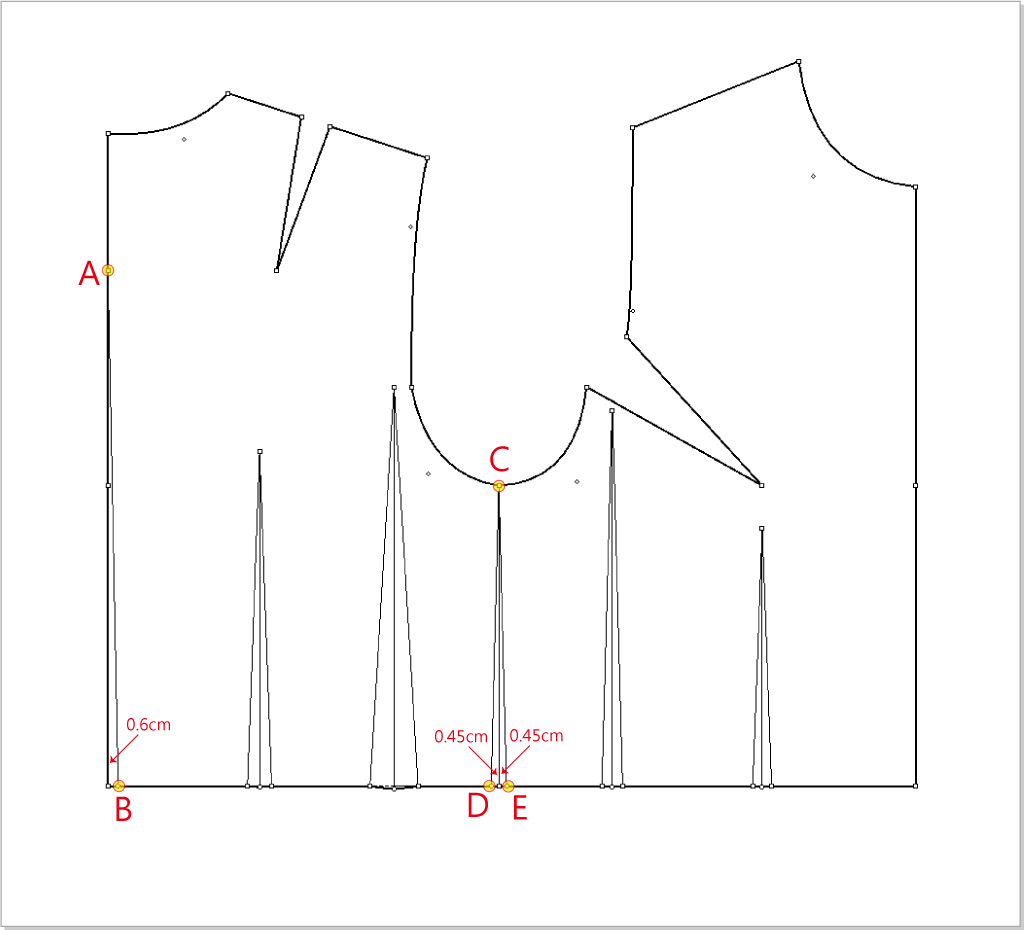New cultural model¶
ขั้นตอนด้านล่างนี้จะเป็นรายละเอียดสำหรับเวอร์ชัน V7.0 หากคุณใช้ V6.0 ขั้นตอนจะแตกต่างออกไปเล็กน้อย
ขั้นตอน¶
วัดขนาดหน้าอก เอว และความยาวด้านหลัง
อก(B)= 82 ซม., เอว(W)= 72 ซม., ความยาวด้านหลัง = 38 ซม.
ใช้(B+12)÷ 2 = 47 ซม., ความยาวด้านหลัง = 38 ซม., เพื่อวาดรูปสี่เหลี่ยมผืนผ้า
เลือก
 กดปุ่ม Option (Mac) หรือ Alt (Windows) ค้างไว้ คลิกซ้ายที่เมาส์ แล้วป้อนค่า แล้วคลิก “ตกลง”
กดปุ่ม Option (Mac) หรือ Alt (Windows) ค้างไว้ คลิกซ้ายที่เมาส์ แล้วป้อนค่า แล้วคลิก “ตกลง”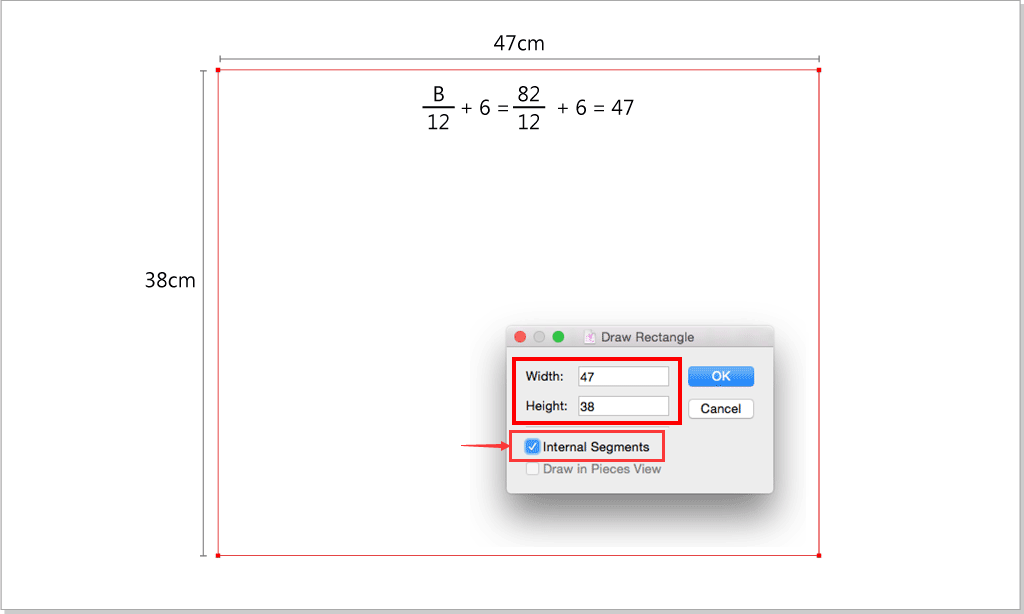
วาดเส้นหน้าอก:
ใช้
 เพื่อเลือกเส้นสีแดง ให้เลือก
เพื่อเลือกเส้นสีแดง ให้เลือก  คลิกซ้ายภายในสี่เหลี่ยมผืนผ้า แล้วป้อนค่า 20.5ซม. เพื่อวาดเส้นอก:
คลิกซ้ายภายในสี่เหลี่ยมผืนผ้า แล้วป้อนค่า 20.5ซม. เพื่อวาดเส้นอก: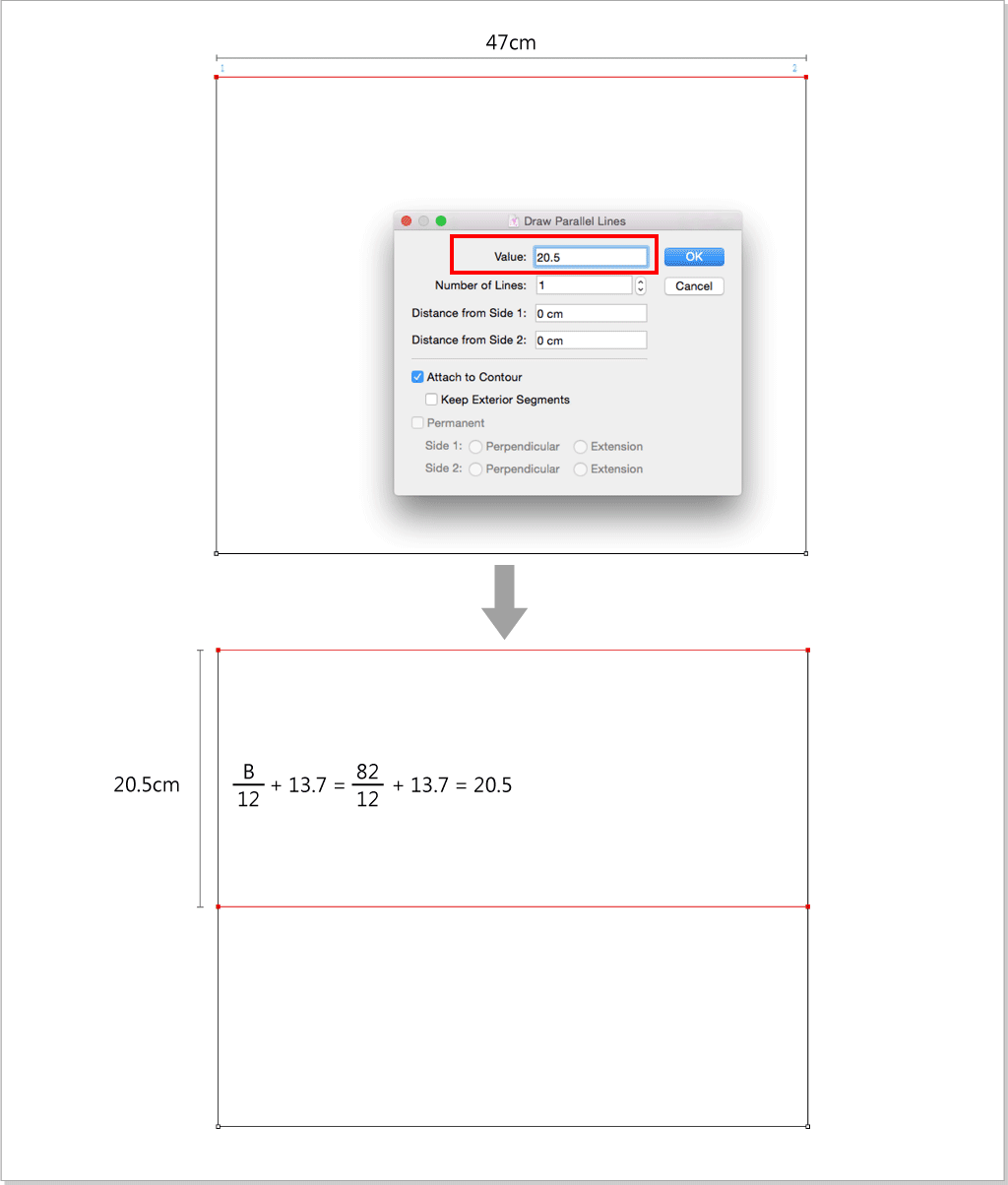
เพิ่มจุด: 17.65 ซม. จากจุด A :
ใช้
 เพื่อเลือกเซ็กเมนต์สีแดงด้านล่าง เลือก
เพื่อเลือกเซ็กเมนต์สีแดงด้านล่าง เลือก  กดปุ่ม Option(Mac) หรือ Alt(Windows) ค้างไว้ คลิกซ้ายที่จุด A เลือก “แนวนอน” ป้อน 17.65ซม.
กดปุ่ม Option(Mac) หรือ Alt(Windows) ค้างไว้ คลิกซ้ายที่จุด A เลือก “แนวนอน” ป้อน 17.65ซม.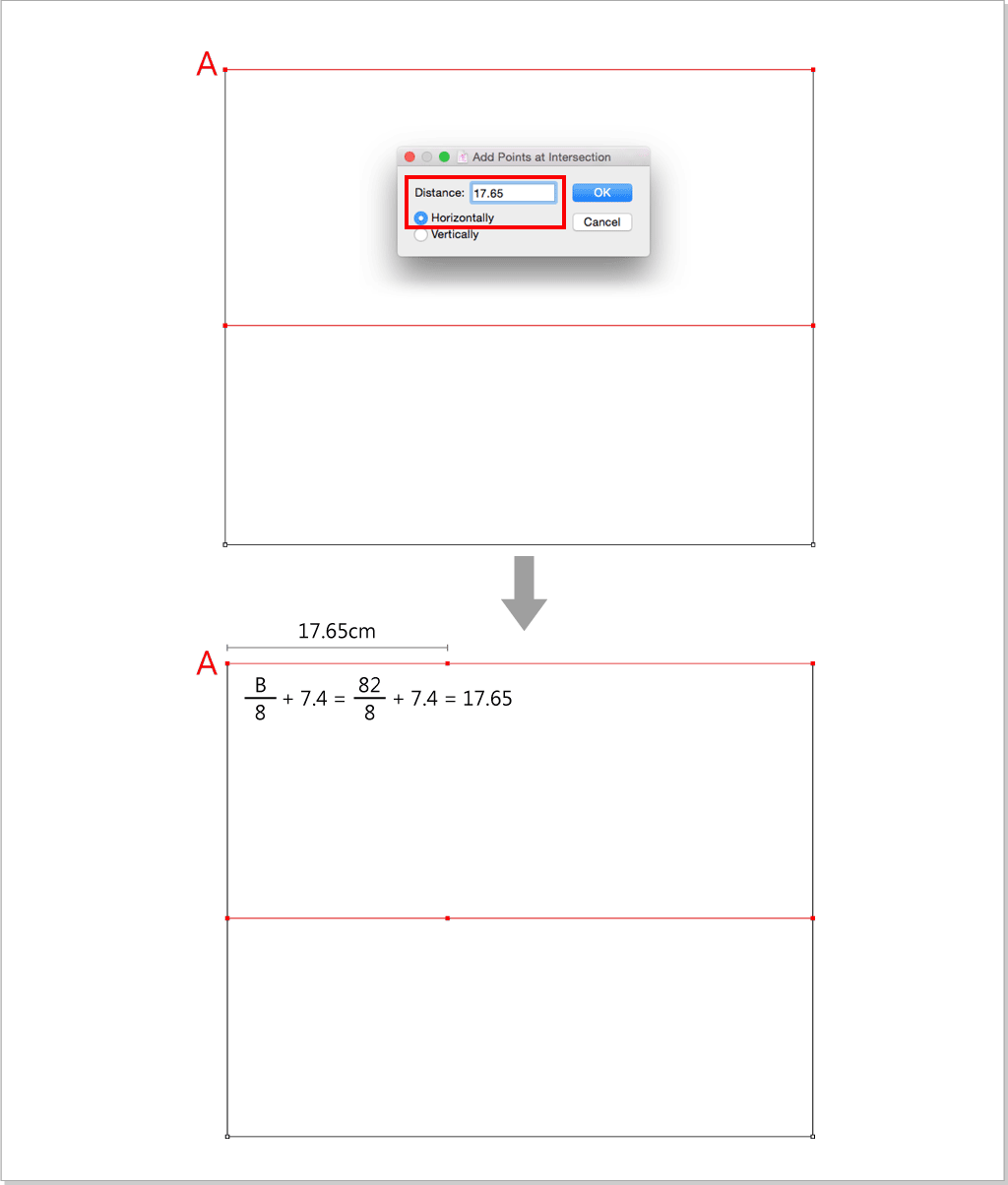
เลือก
 คลิกซ้ายที่จุด B จากนั้นจุด C เพื่อสร้างเซ็กเมนท์ BC
คลิกซ้ายที่จุด B จากนั้นจุด C เพื่อสร้างเซ็กเมนท์ BC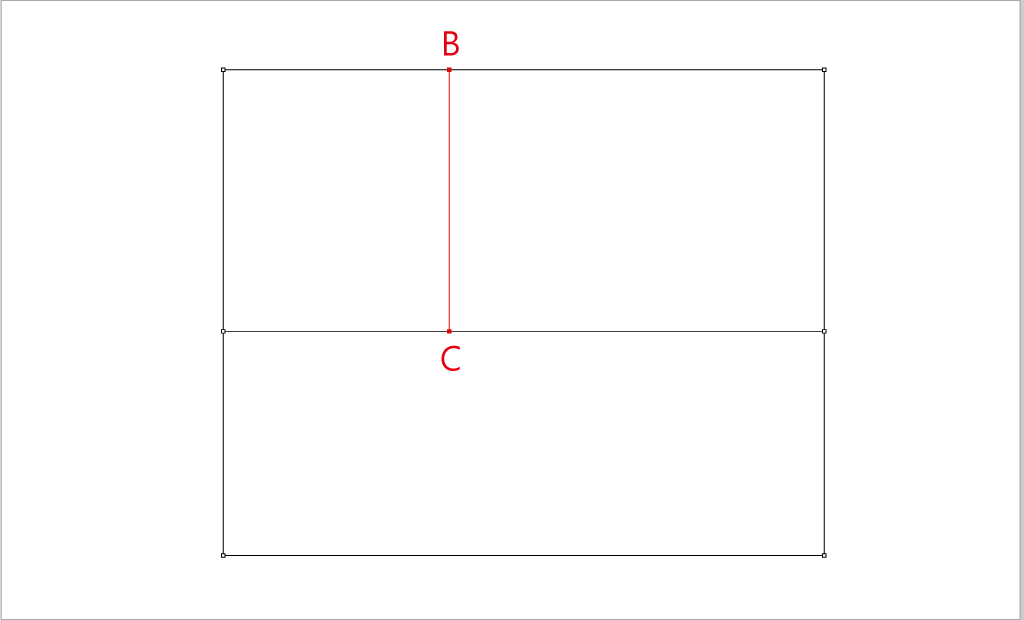
ลากเส้นขนาน 24 ซม. จากเส้นที่เลือก
ใช้
เพื่อเลือกเส้นสีแดง เลือก
คลิกซ้ายภายในสี่เหลี่ยม แล้วป้อนค่าตามภาพด้านล่าง คลิก “ตกลง”:
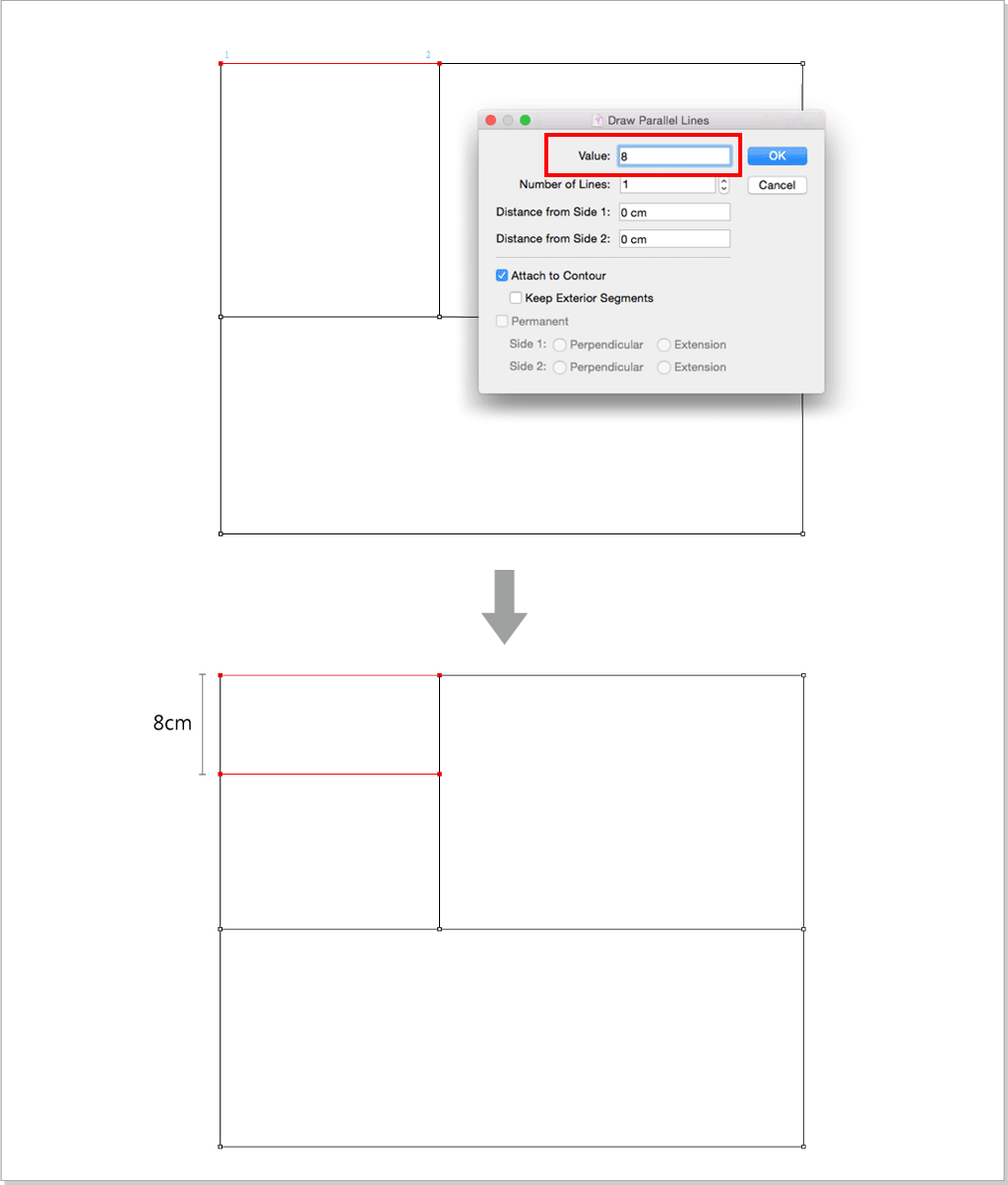
แก้ไขความยาวด้านหน้าตรงกลางเป็น 42.2 ซม. :
ใช้
 เพื่อเลือกด้านหน้าตรงกลาง ให้เลือก
เพื่อเลือกด้านหน้าตรงกลาง ให้เลือก  คลิกซ้ายที่จุด A ป้อนค่า 42.2 ซม.
คลิกซ้ายที่จุด A ป้อนค่า 42.2 ซม.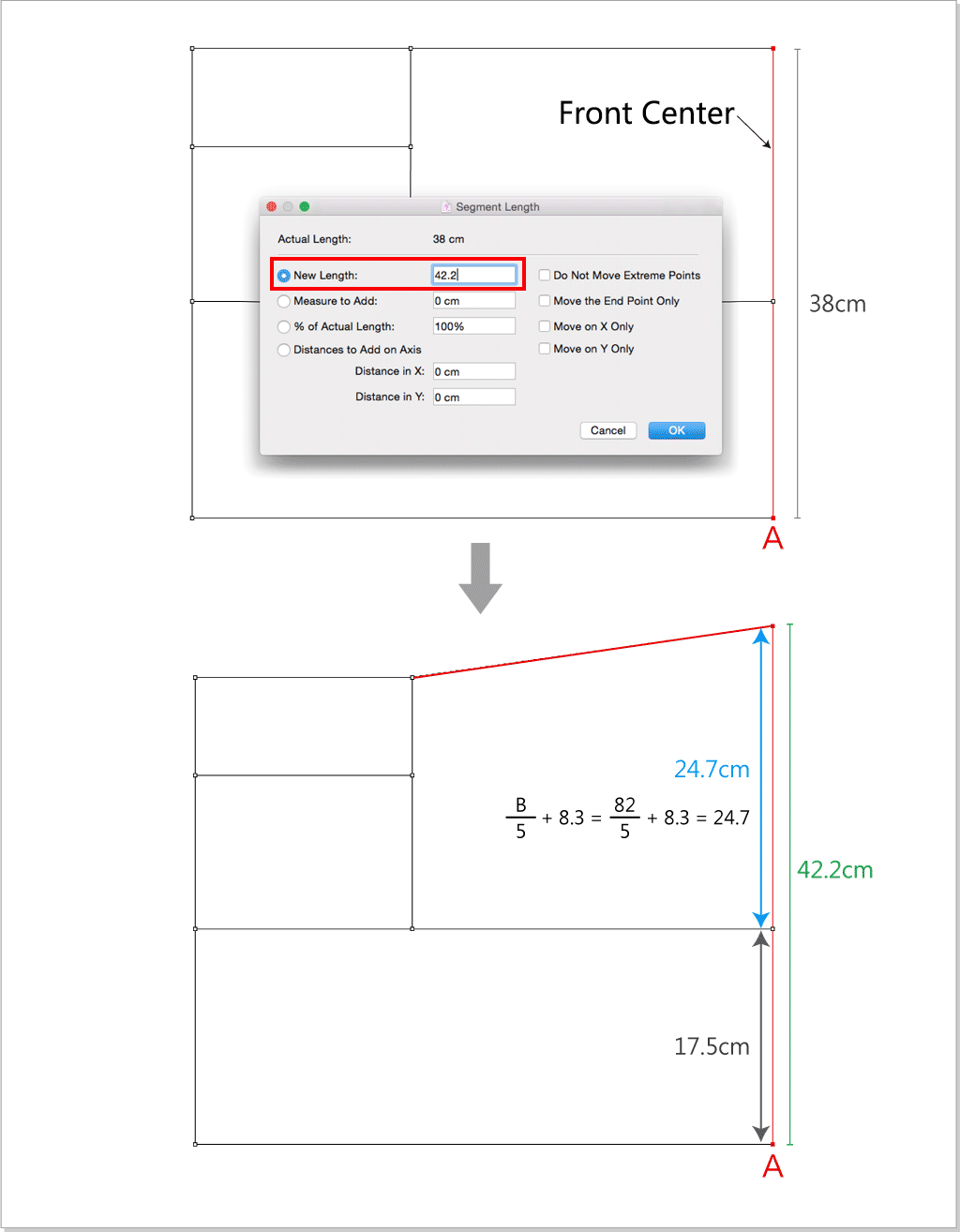
ใช้
 เพื่อเลือกเส้นสีแดงด้านล่าง ให้กดปุ่ม Delete(Mac) หรือ Backspace (Windows) เพื่อลบออก
เพื่อเลือกเส้นสีแดงด้านล่าง ให้กดปุ่ม Delete(Mac) หรือ Backspace (Windows) เพื่อลบออก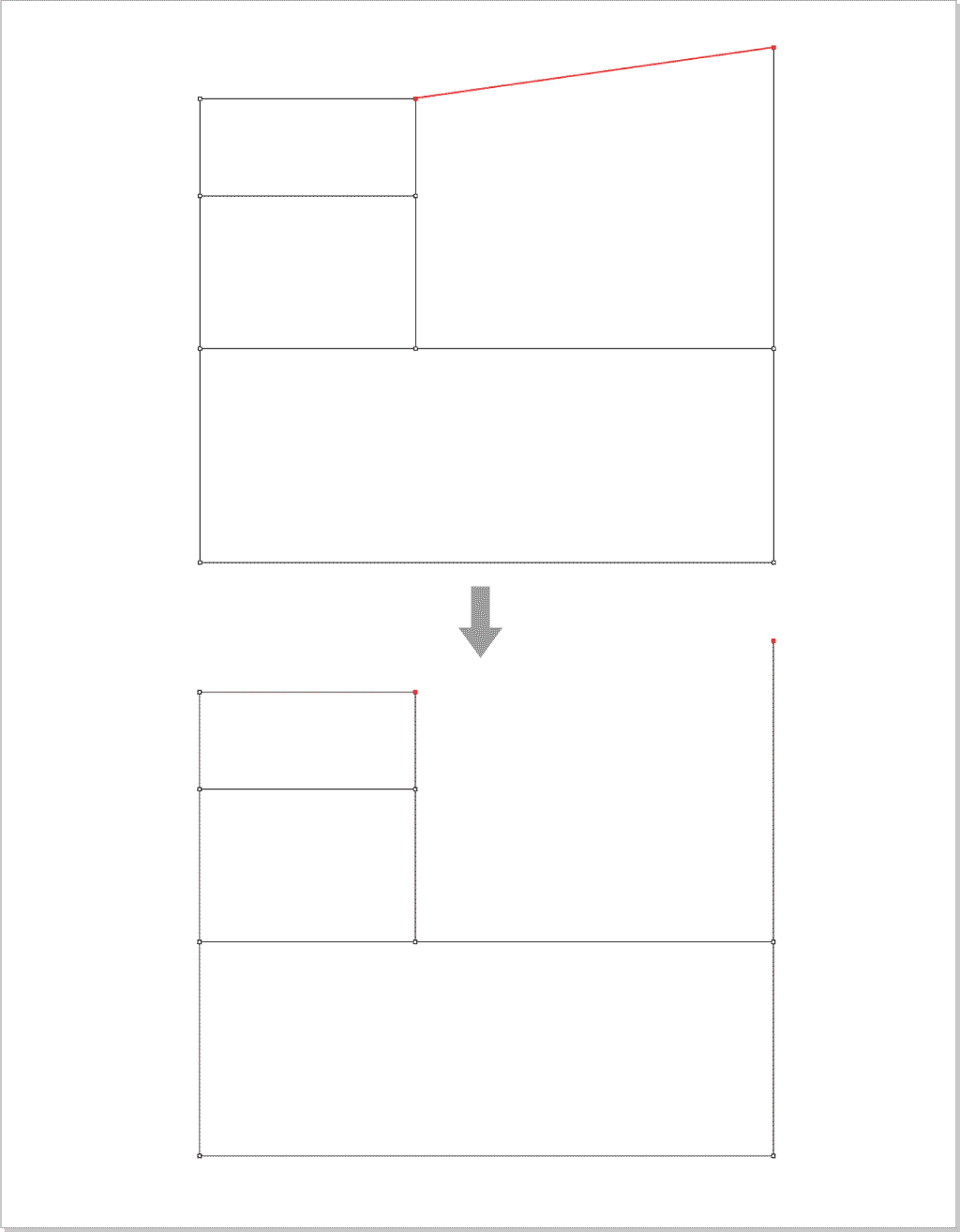
เพิ่มจุด 16.45 ซม. จากจุด A:
ใช้
 เพื่อเลือกเส้นสีแดง เลือก
เพื่อเลือกเส้นสีแดง เลือก  คลิกซ้ายที่จุด A แล้วป้อนค่า 16.45 ซม.
คลิกซ้ายที่จุด A แล้วป้อนค่า 16.45 ซม.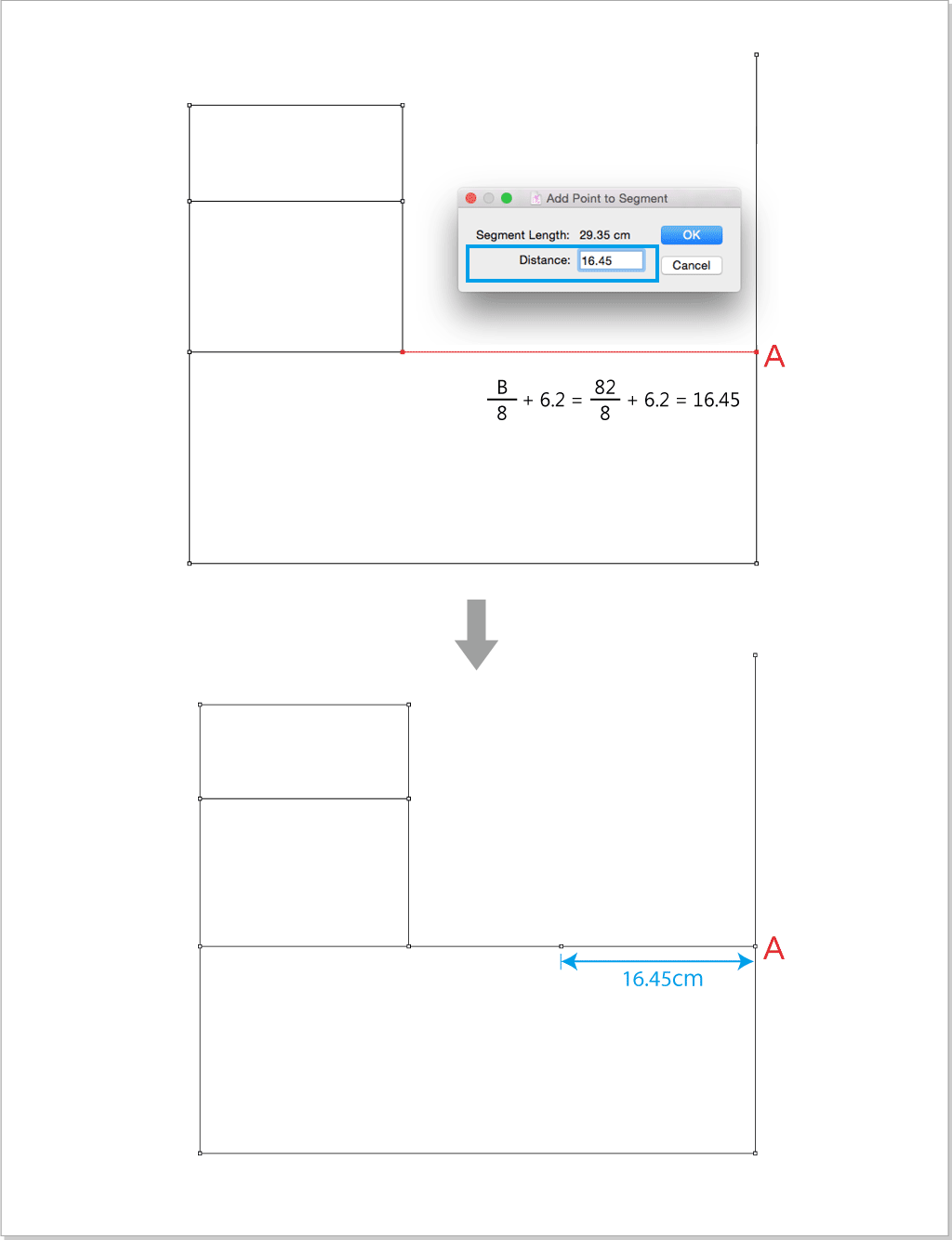
เลือก
 กดปุ่ม Option(Mac) หรือ Alt(Windows) ค้างไว้ คลิกซ้ายที่จุด B แล้วป้อนค่าด้านล่าง:
กดปุ่ม Option(Mac) หรือ Alt(Windows) ค้างไว้ คลิกซ้ายที่จุด B แล้วป้อนค่าด้านล่าง: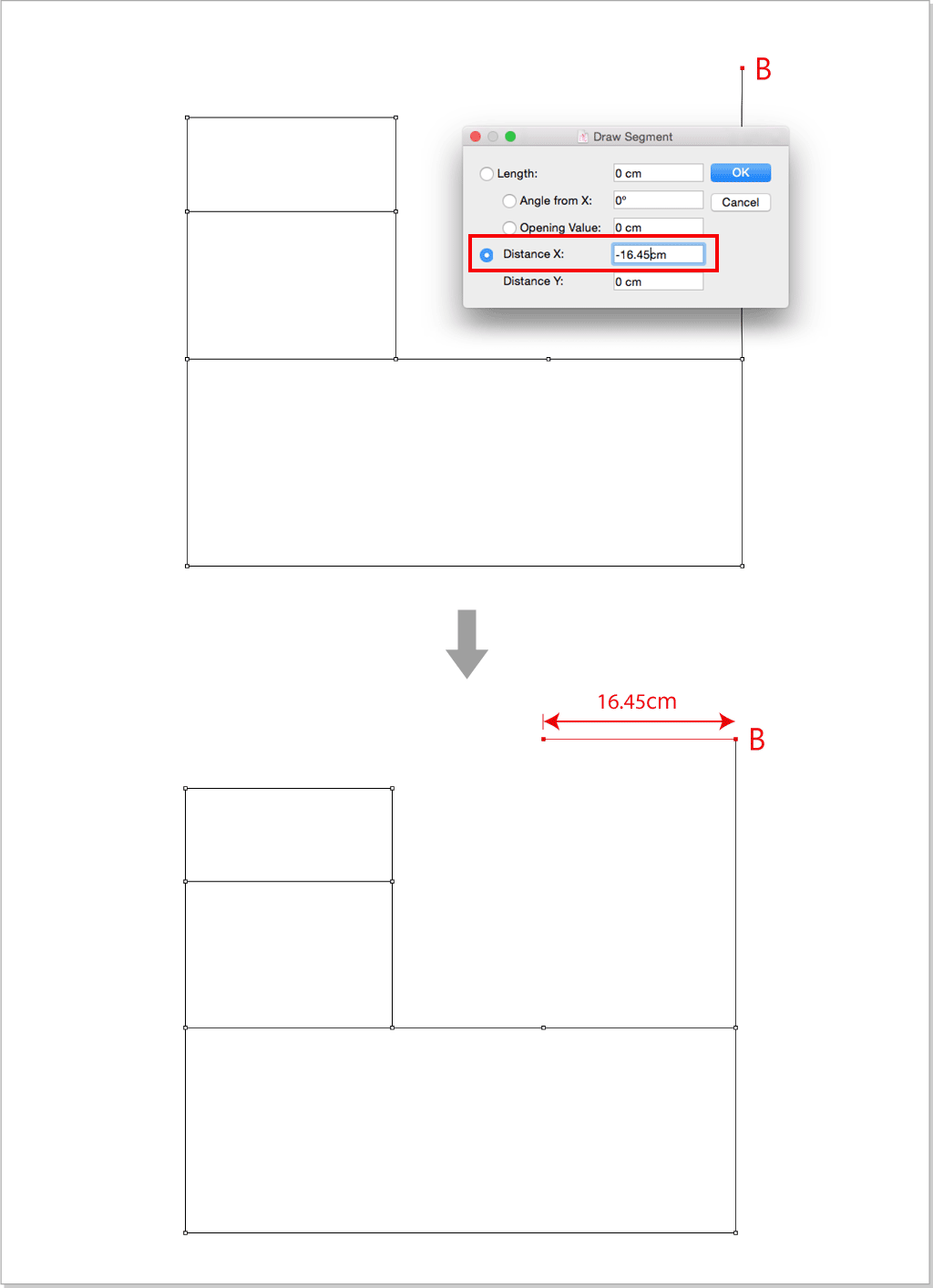
เลือก
 คลิกซ้ายที่จุด C แล้วจุด D เพื่อสร้างเซ็กเมนท์ CD
คลิกซ้ายที่จุด C แล้วจุด D เพื่อสร้างเซ็กเมนท์ CD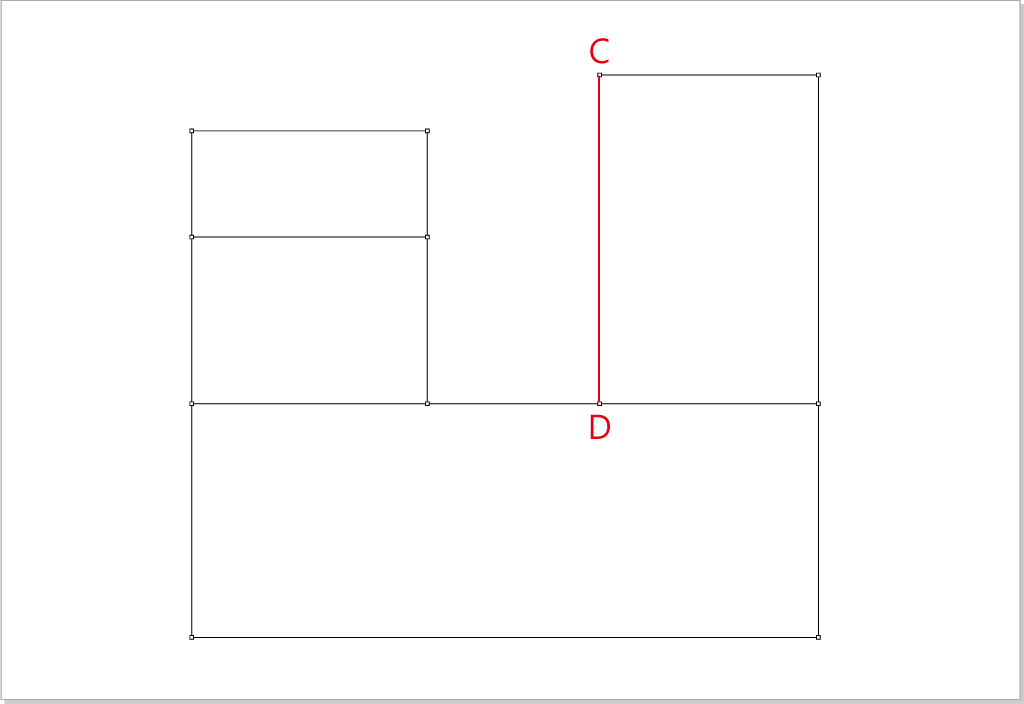
เพิ่มจุด 2.7 ซม. จากจุด A:
ใช้
 เพื่อเลือกเส้นสีแดง เลือก
เพื่อเลือกเส้นสีแดง เลือก  คลิกซ้ายที่จุด A แล้วป้อนค่า 2.7 ซม.
คลิกซ้ายที่จุด A แล้วป้อนค่า 2.7 ซม.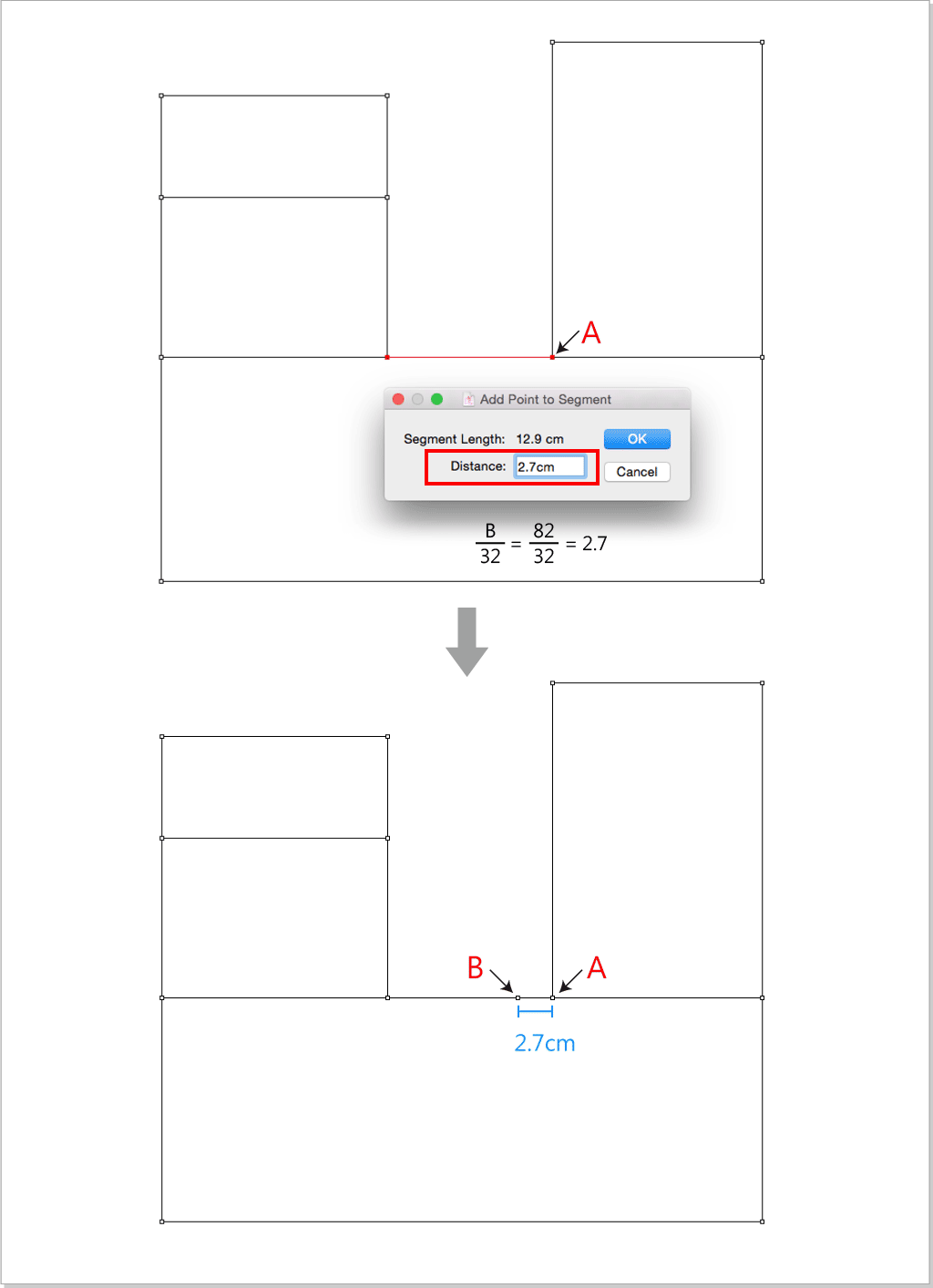
ใช้
 เพื่อเลือกเซ็กเมนท์ BC ให้เลือก
เพื่อเลือกเซ็กเมนท์ BC ให้เลือก  คลิกซ้ายที่เซ็กเมนท์ BC แล้วป้อนค่า 2 เพื่อแบ่งเซ็กเมนท์ออกเป็น 2 ส่วนเท่าๆ กัน
คลิกซ้ายที่เซ็กเมนท์ BC แล้วป้อนค่า 2 เพื่อแบ่งเซ็กเมนท์ออกเป็น 2 ส่วนเท่าๆ กัน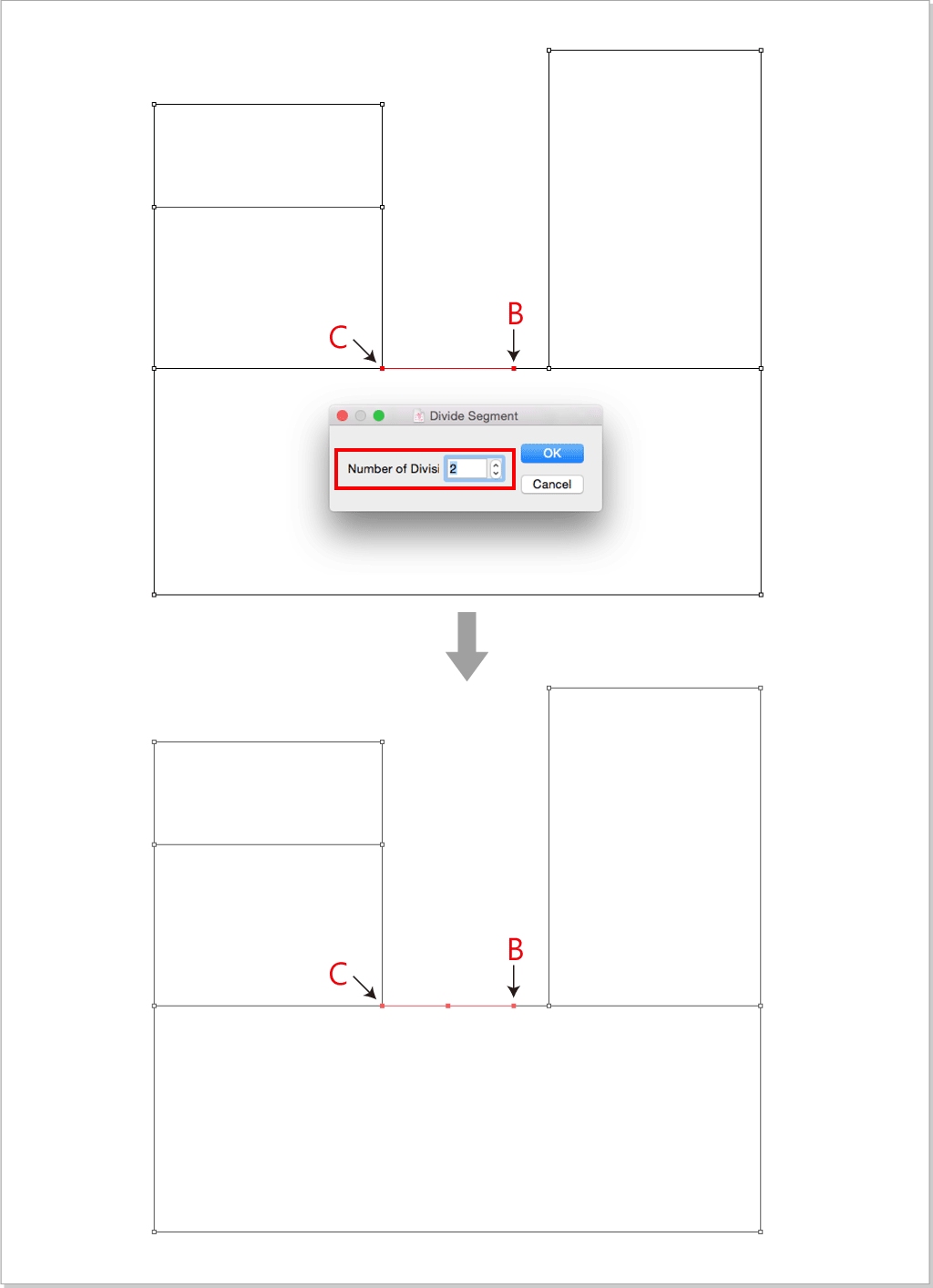
เพิ่มจุด 6.75 ซม. จากจุด A:
ใช้
 เพื่อเลือกเส้นสีแดง เลือก
เพื่อเลือกเส้นสีแดง เลือก  คลิกซ้ายที่จุด A แล้วป้อนค่า 6.75 ซม.
คลิกซ้ายที่จุด A แล้วป้อนค่า 6.75 ซม.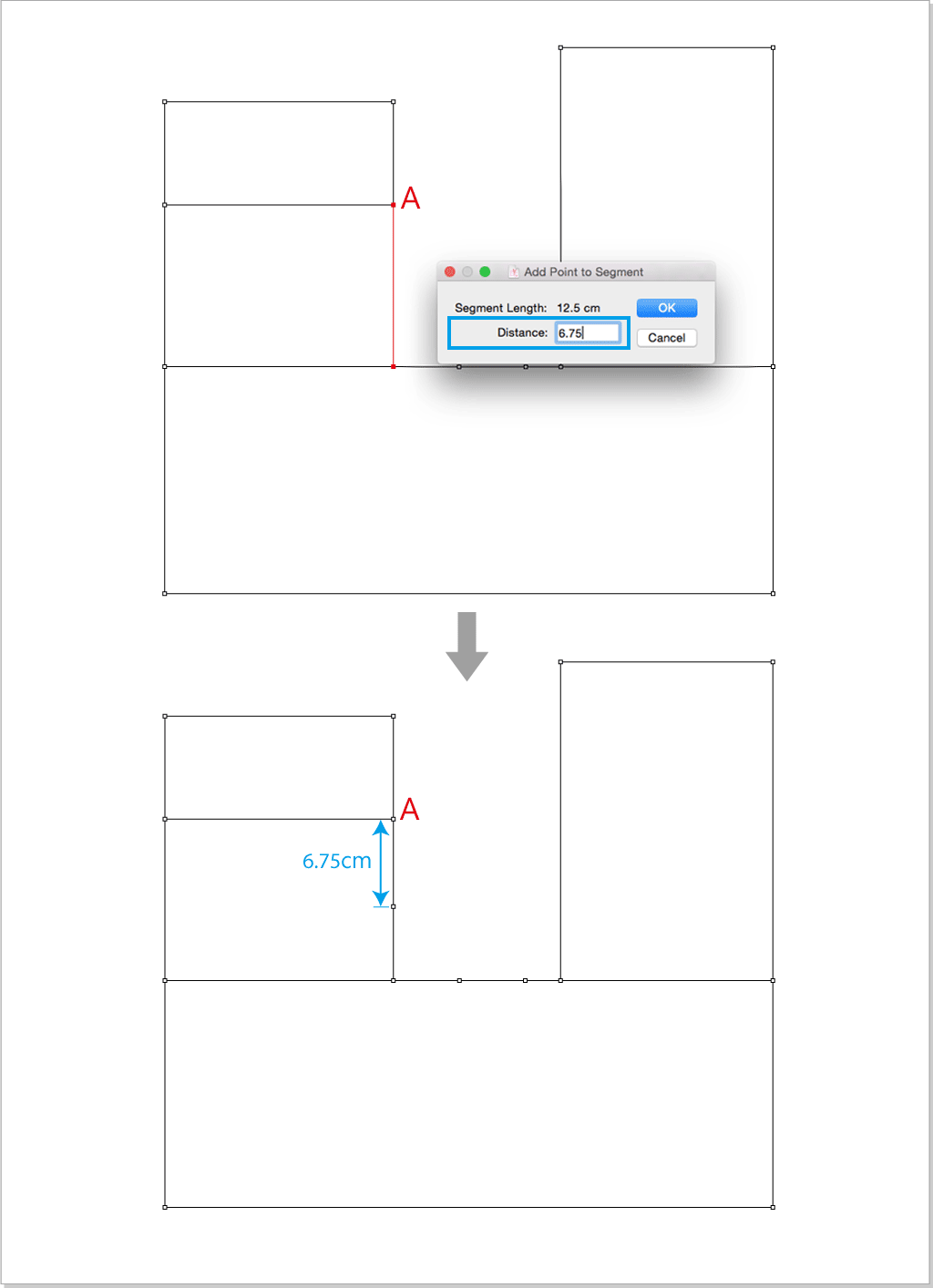
เลือก
 คลิกซ้ายที่จุด B จากนั้นจุด C เพื่อสร้างเซ็กเมนท์ BC
คลิกซ้ายที่จุด B จากนั้นจุด C เพื่อสร้างเซ็กเมนท์ BC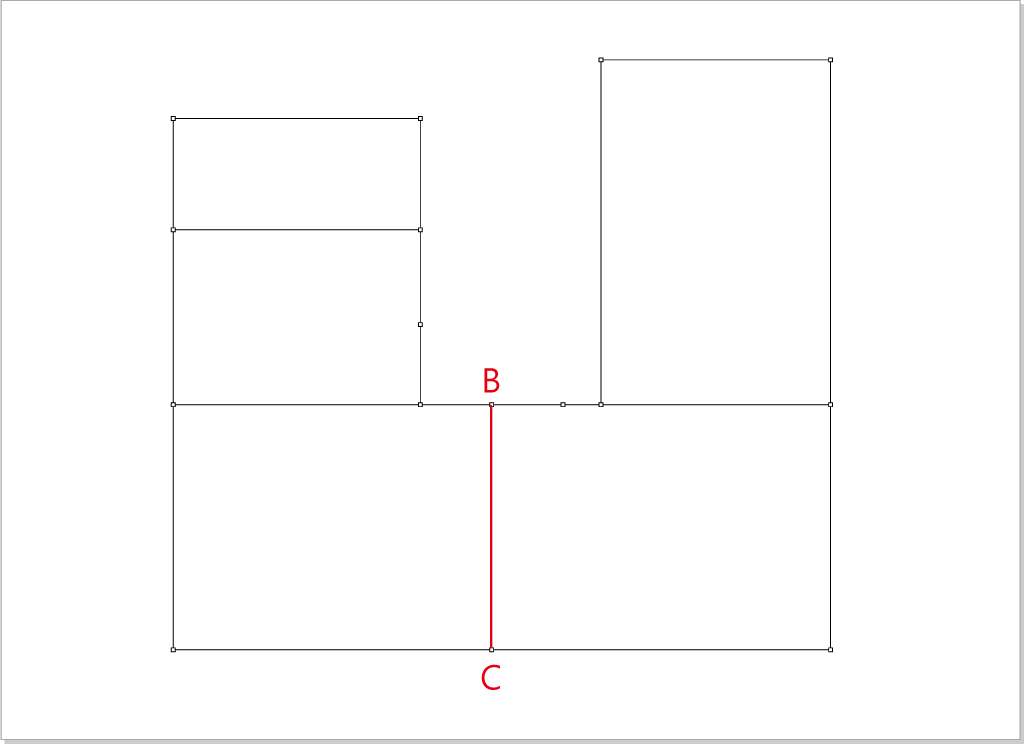
เลือก
 กดปุ่ม Option(Mac) หรือ Alt(Windows) ค้างไว้ แล้วคลิกซ้ายที่จุด A แล้วป้อนค่าด้านล่าง:
กดปุ่ม Option(Mac) หรือ Alt(Windows) ค้างไว้ แล้วคลิกซ้ายที่จุด A แล้วป้อนค่าด้านล่าง: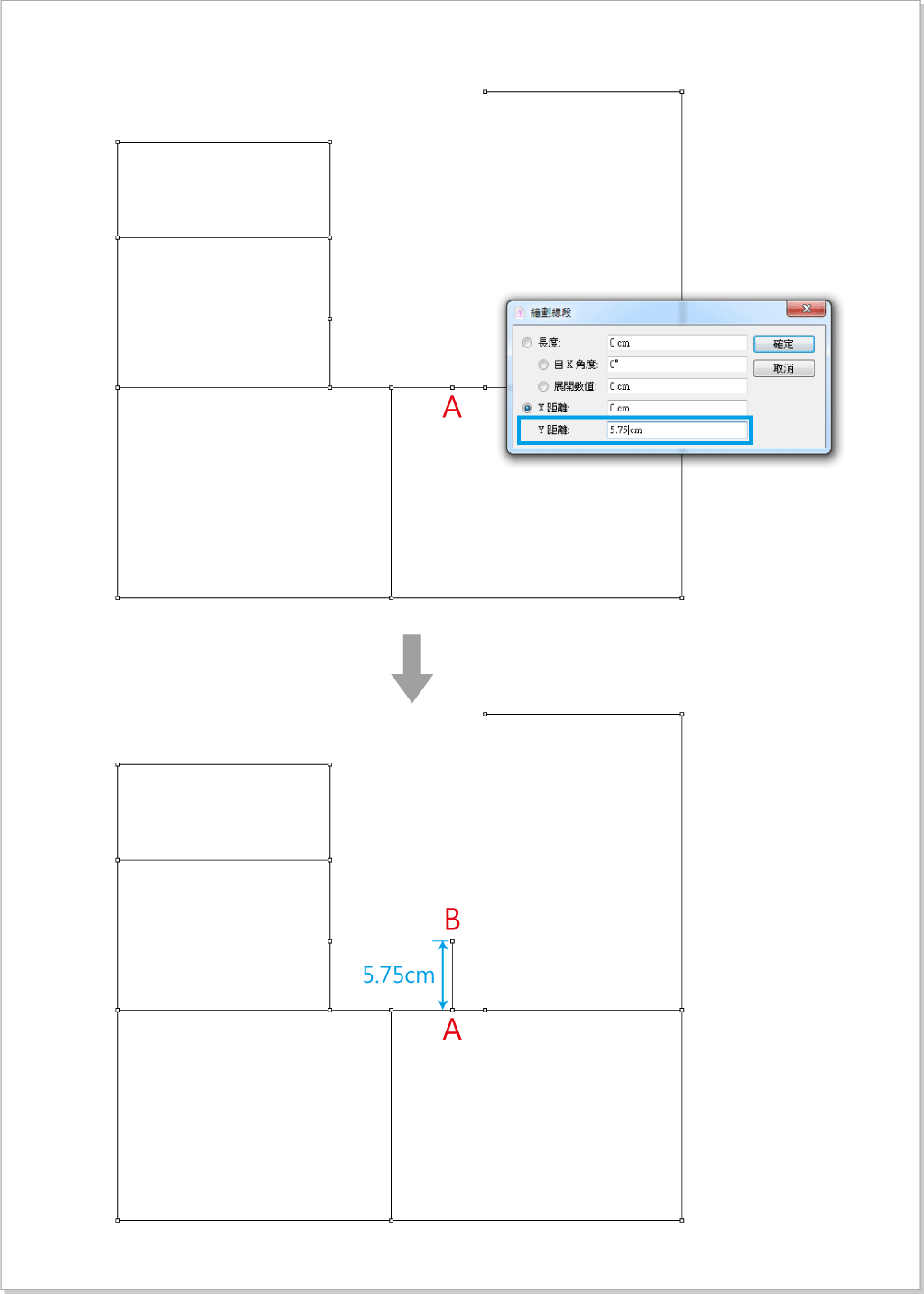
เลือก
 คลิกซ้ายที่จุด B จากนั้นจุด C เพื่อสร้างเซ็กเมนท์ BC
คลิกซ้ายที่จุด B จากนั้นจุด C เพื่อสร้างเซ็กเมนท์ BC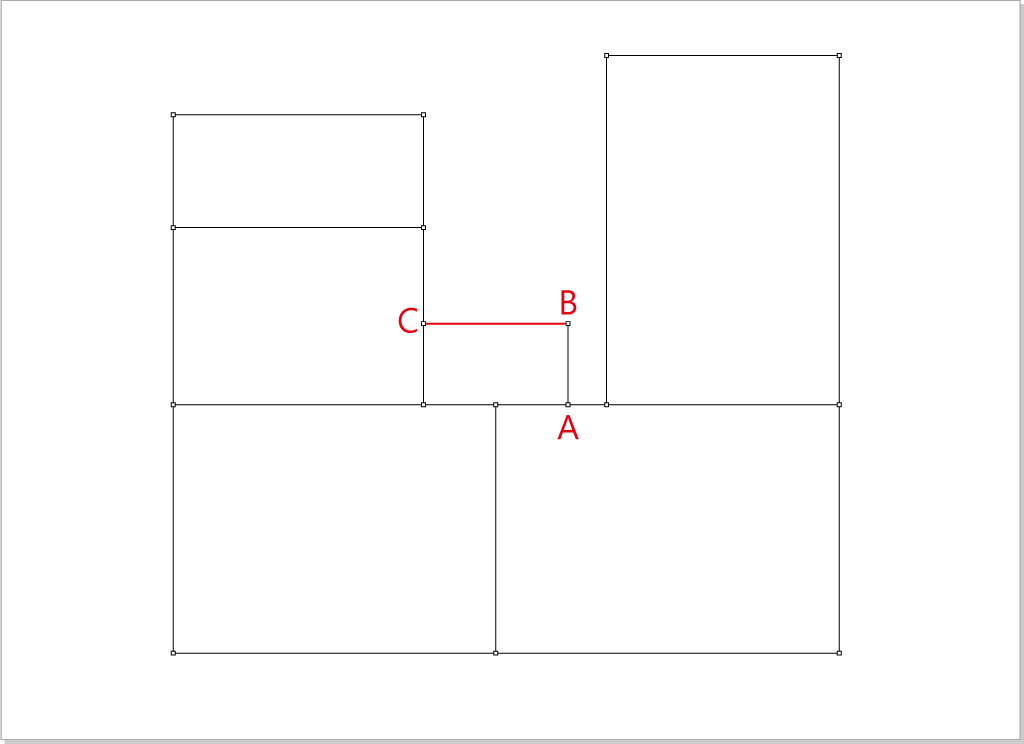
วาดปกเสื้อด้านหน้า
ใช้
 เพื่อเลือกเส้นสีแดง เลือก
เพื่อเลือกเส้นสีแดง เลือก  คลิกซ้ายที่จุด A แล้วป้อนค่า 6.8 ซม.
คลิกซ้ายที่จุด A แล้วป้อนค่า 6.8 ซม.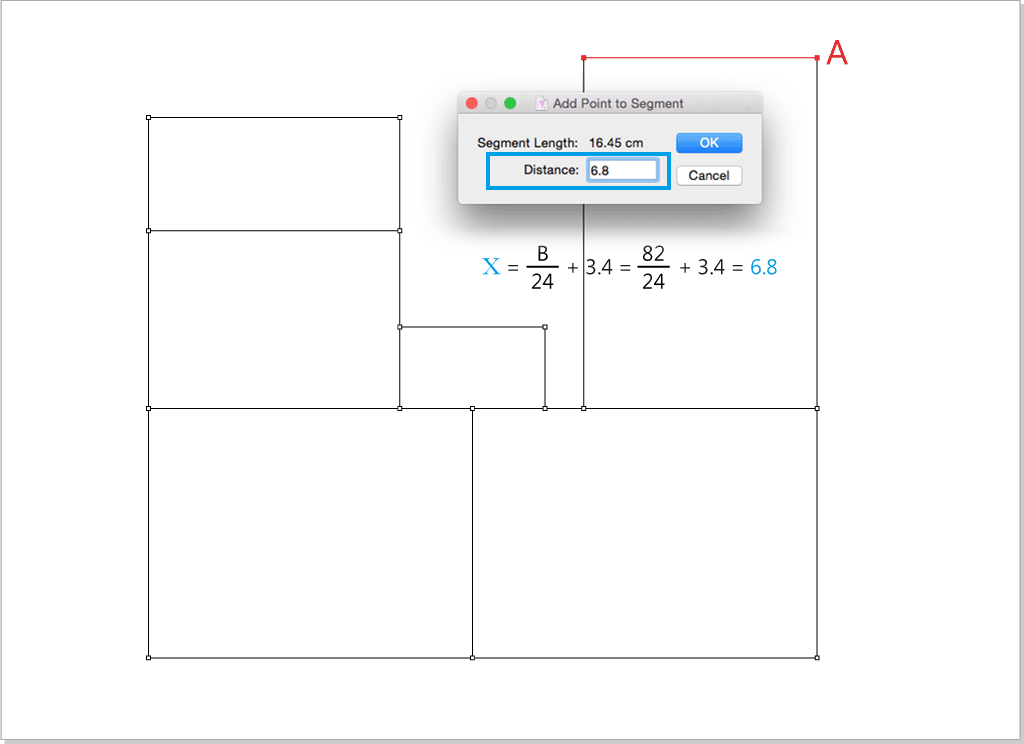
ใช้
 เพื่อเลือกเส้นสีแดง เลือก
เพื่อเลือกเส้นสีแดง เลือก  คลิกซ้ายที่จุด A แล้วป้อนค่า 7.3 ซม.
คลิกซ้ายที่จุด A แล้วป้อนค่า 7.3 ซม.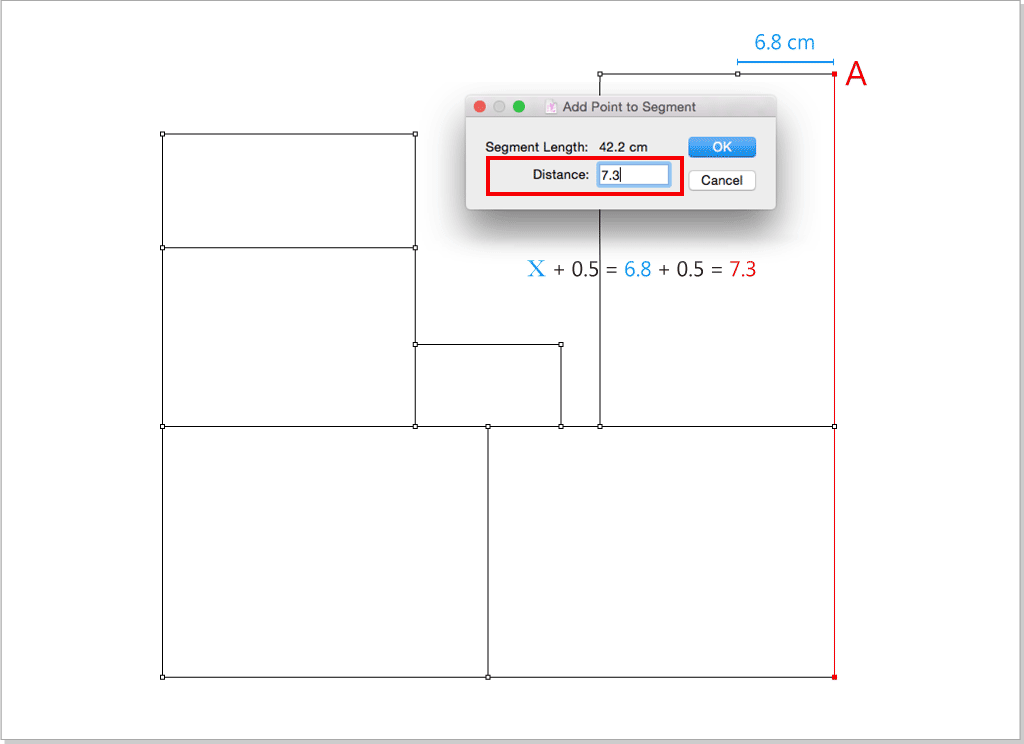
ใช้
 เพื่อเลือกจุด A ให้กดแป้น Option+Command (Mac) หรือ Alt+Ctrl (Windows) ค้างไว้ แล้วเลื่อนเมาส์กลับไปที่ไอคอนเครื่องมือ ตัวชี้ คลิกซ้ายที่ไอคอน แล้วกล่องโต้ตอบจะปรากฏขึ้น ให้ป้อนค่าด้านล่าง:
เพื่อเลือกจุด A ให้กดแป้น Option+Command (Mac) หรือ Alt+Ctrl (Windows) ค้างไว้ แล้วเลื่อนเมาส์กลับไปที่ไอคอนเครื่องมือ ตัวชี้ คลิกซ้ายที่ไอคอน แล้วกล่องโต้ตอบจะปรากฏขึ้น ให้ป้อนค่าด้านล่าง:
เลือก
 กดปุ่ม Option (Mac) หรือ Alt (Windows) ค้างไว้ แล้วคลิกซ้ายที่จุด A แล้วป้อนค่าด้านล่าง:
กดปุ่ม Option (Mac) หรือ Alt (Windows) ค้างไว้ แล้วคลิกซ้ายที่จุด A แล้วป้อนค่าด้านล่าง: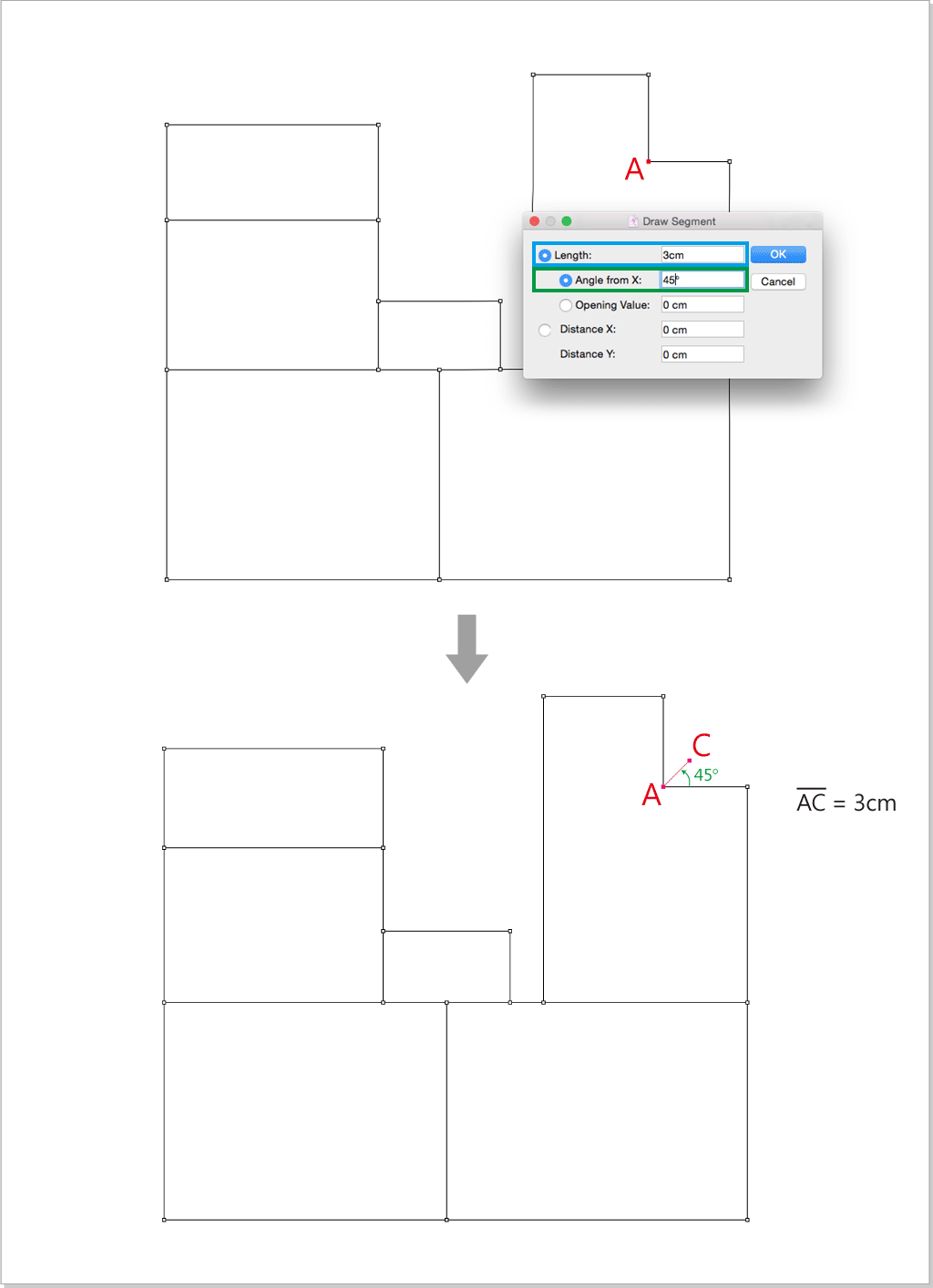
เลือก
 คลิกซ้ายที่จุด B, C, D ทีละจุดเพื่อสร้างเส้นโค้ง BD
คลิกซ้ายที่จุด B, C, D ทีละจุดเพื่อสร้างเส้นโค้ง BD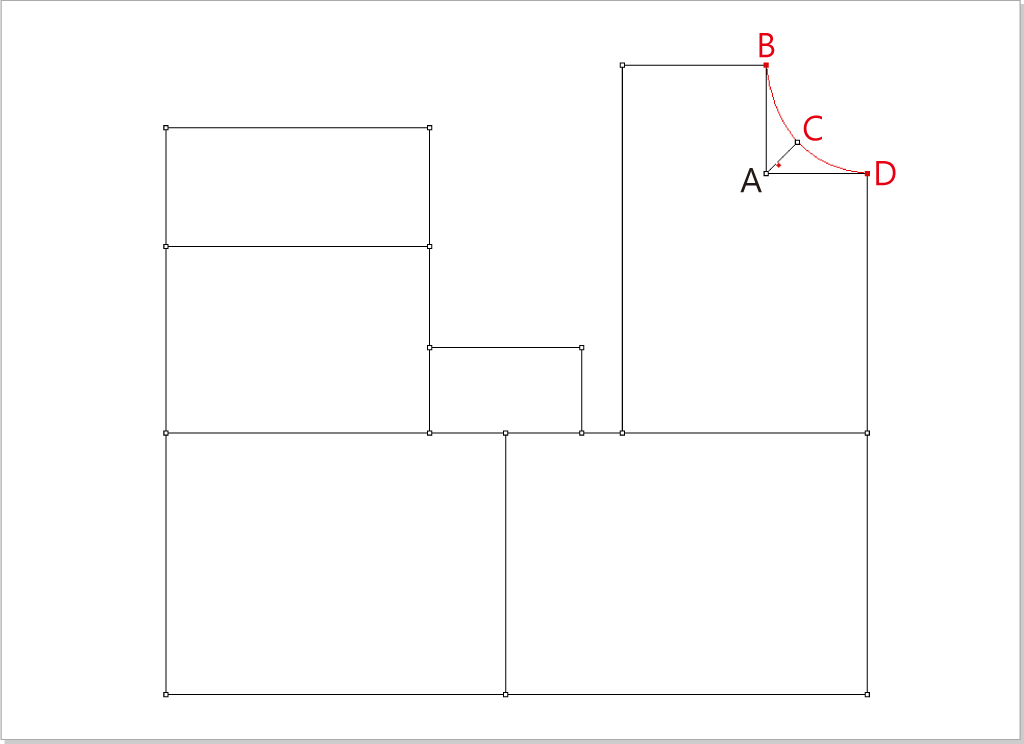
วาดไหล่ด้านหน้า:
ใช้
 เพื่อเลือกเส้นสีแดง เลือก
เพื่อเลือกเส้นสีแดง เลือก  คลิกซ้ายที่จุด A แล้วป้อนค่า 8 ซม.:
คลิกซ้ายที่จุด A แล้วป้อนค่า 8 ซม.: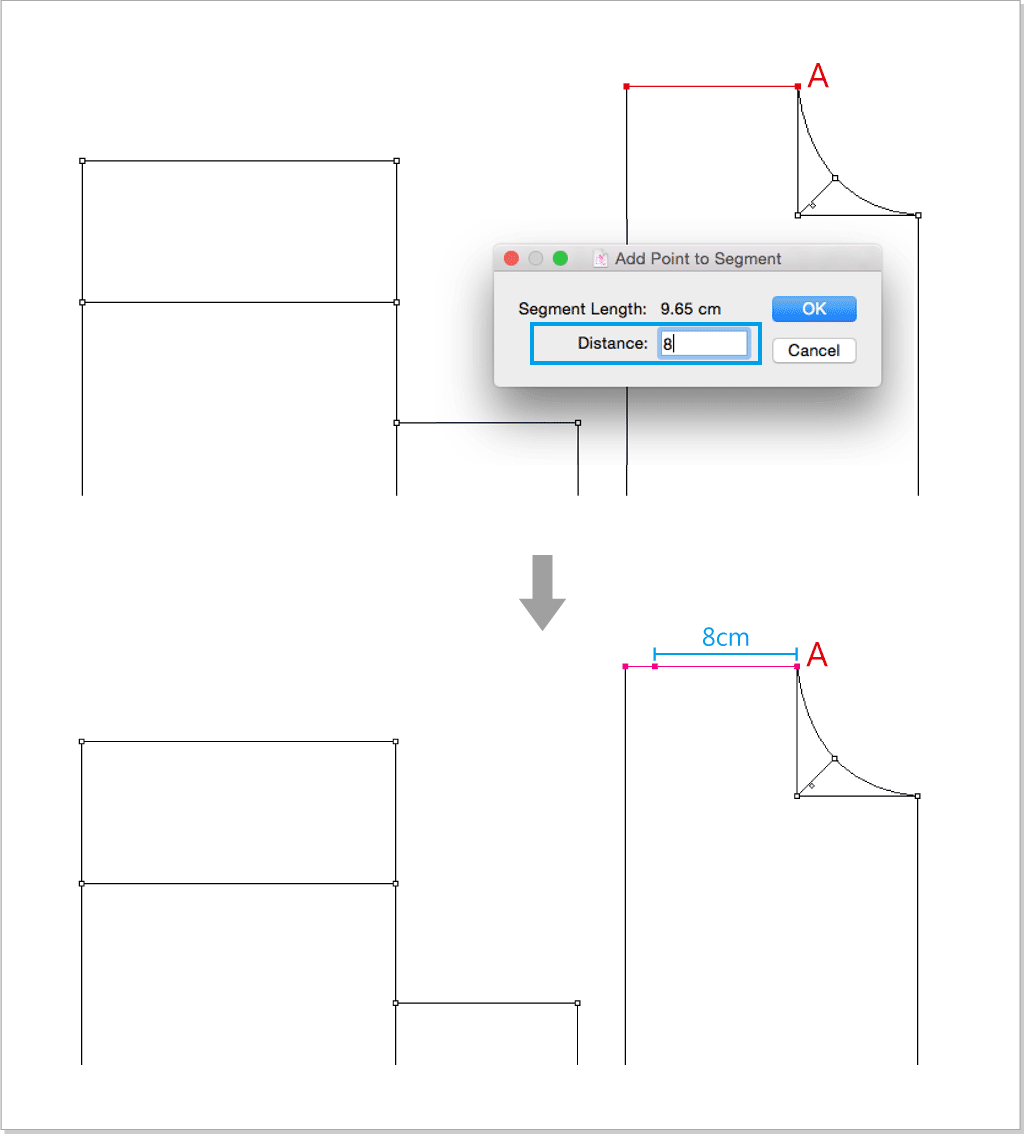
เลือก
 กดปุ่ม Option(Mac) หรือ Alt(Windows) ค้างไว้ คลิกซ้ายที่จุด B แล้วป้อนค่าด้านล่าง:
กดปุ่ม Option(Mac) หรือ Alt(Windows) ค้างไว้ คลิกซ้ายที่จุด B แล้วป้อนค่าด้านล่าง: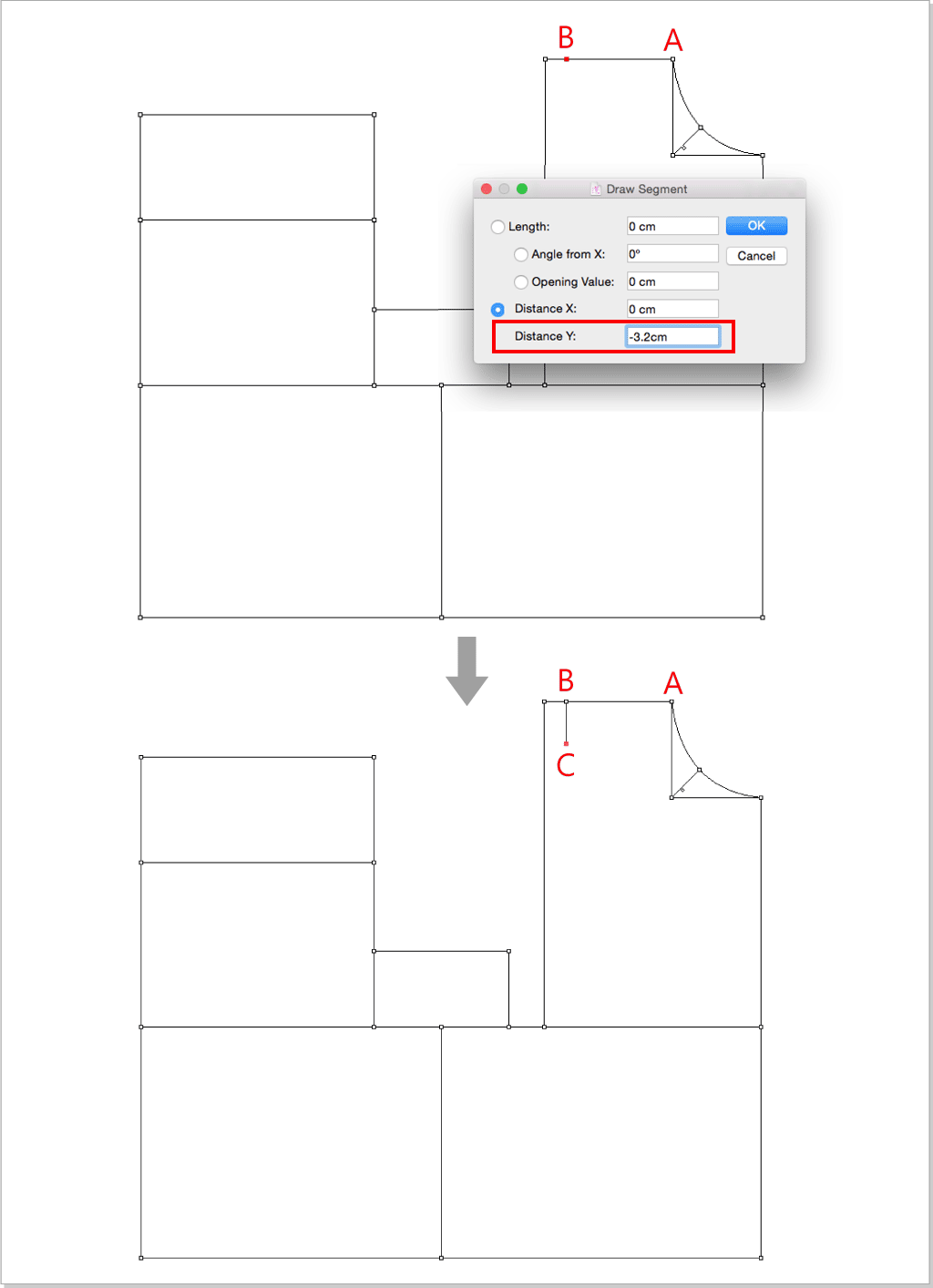
เลือก
 คลิกซ้ายที่จุด A จากนั้นจุด C เลือก
คลิกซ้ายที่จุด A จากนั้นจุด C เลือก  คลิกซ้ายที่จุด A แล้วป้อนค่าด้านล่างเพื่อเพิ่ม 1.8 ซม. ให้กับเซ็กเมนท์นั้น
คลิกซ้ายที่จุด A แล้วป้อนค่าด้านล่างเพื่อเพิ่ม 1.8 ซม. ให้กับเซ็กเมนท์นั้น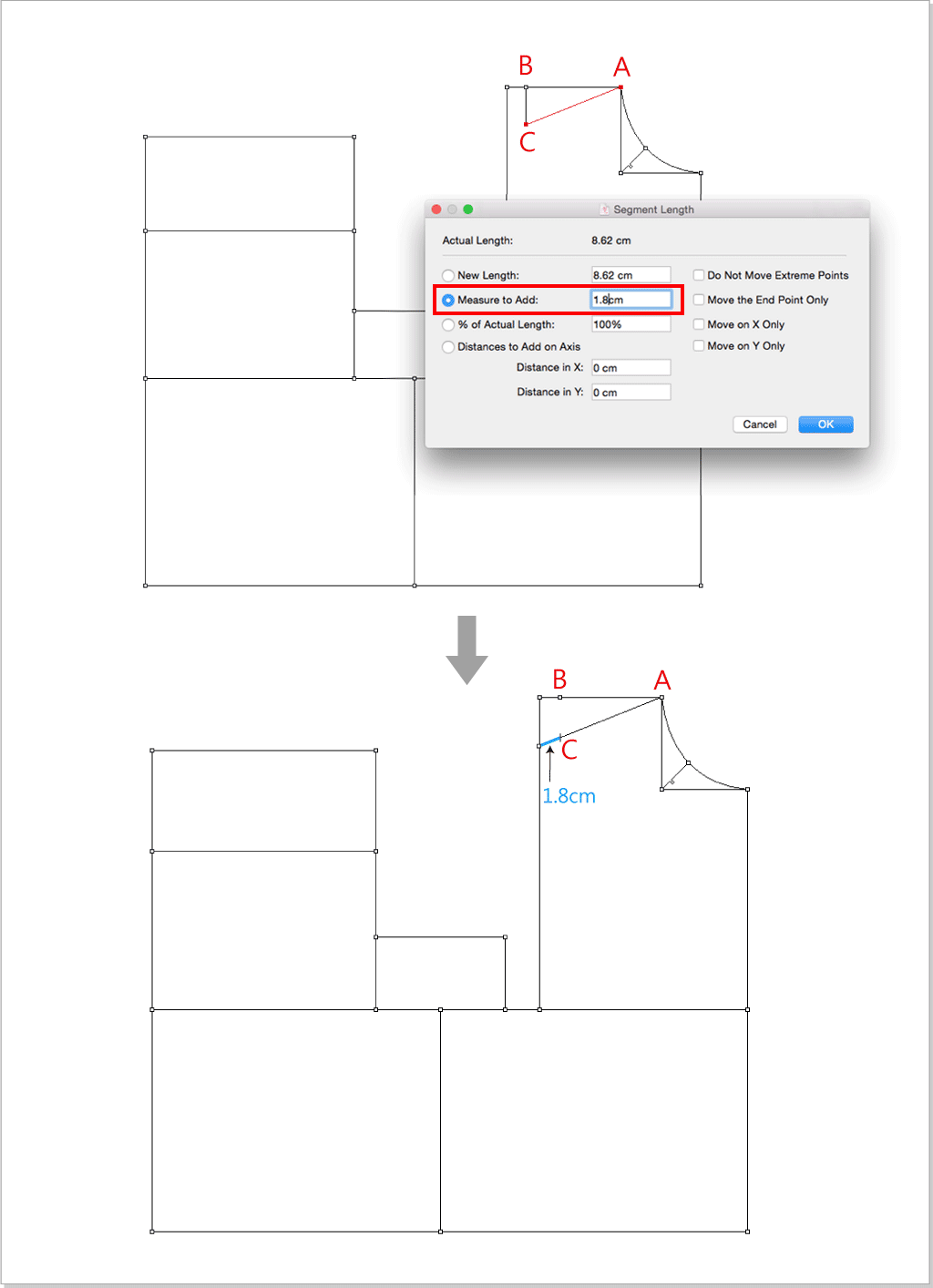
ค้นหาจุด BP วาดเกล็ดอก และเส้นโค้งวงแขนเสื้อ:
ใช้
 เพื่อเลือกเส้นสีแดง เลือก
เพื่อเลือกเส้นสีแดง เลือก  คลิกซ้ายที่เซ็กเมนท์ที่เลือก แล้วป้อนค่า 2 ในกล่องโต้ตอบเพื่อทำการแบ่งส่วนเซ็กเมนท์
คลิกซ้ายที่เซ็กเมนท์ที่เลือก แล้วป้อนค่า 2 ในกล่องโต้ตอบเพื่อทำการแบ่งส่วนเซ็กเมนท์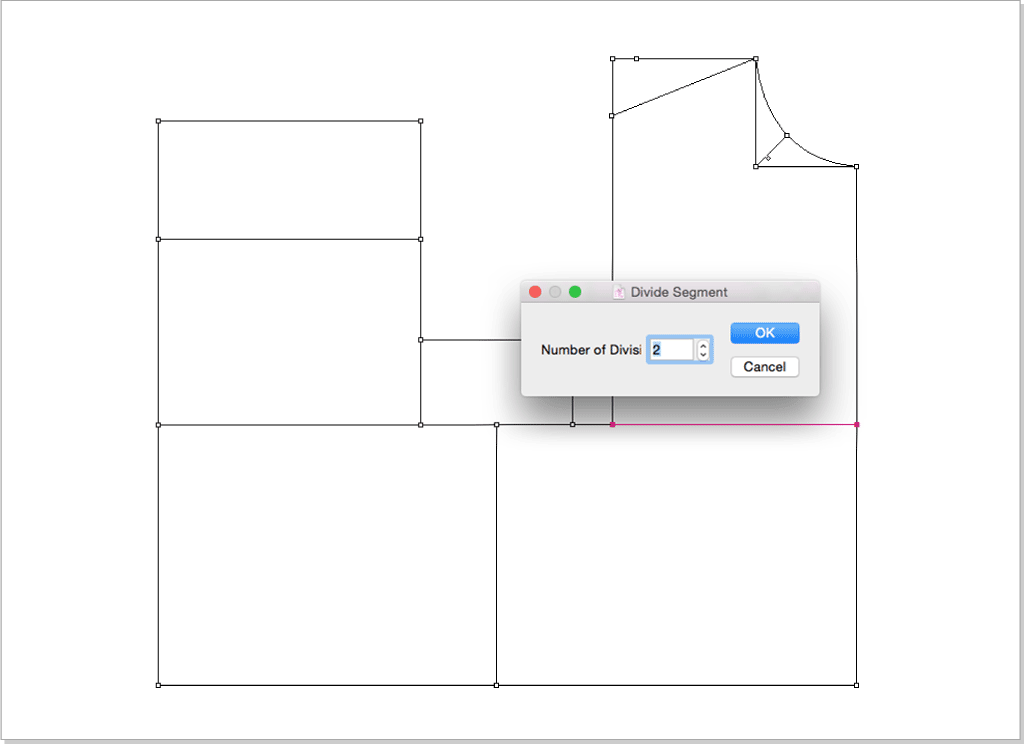
ใช้
 เพื่อเลือกเส้นสีแดง เลือก
เพื่อเลือกเส้นสีแดง เลือก  คลิกซ้ายที่จุด A แล้วป้อนค่า 0.7 ซม. เพื่อให้ได้จุด BP
คลิกซ้ายที่จุด A แล้วป้อนค่า 0.7 ซม. เพื่อให้ได้จุด BP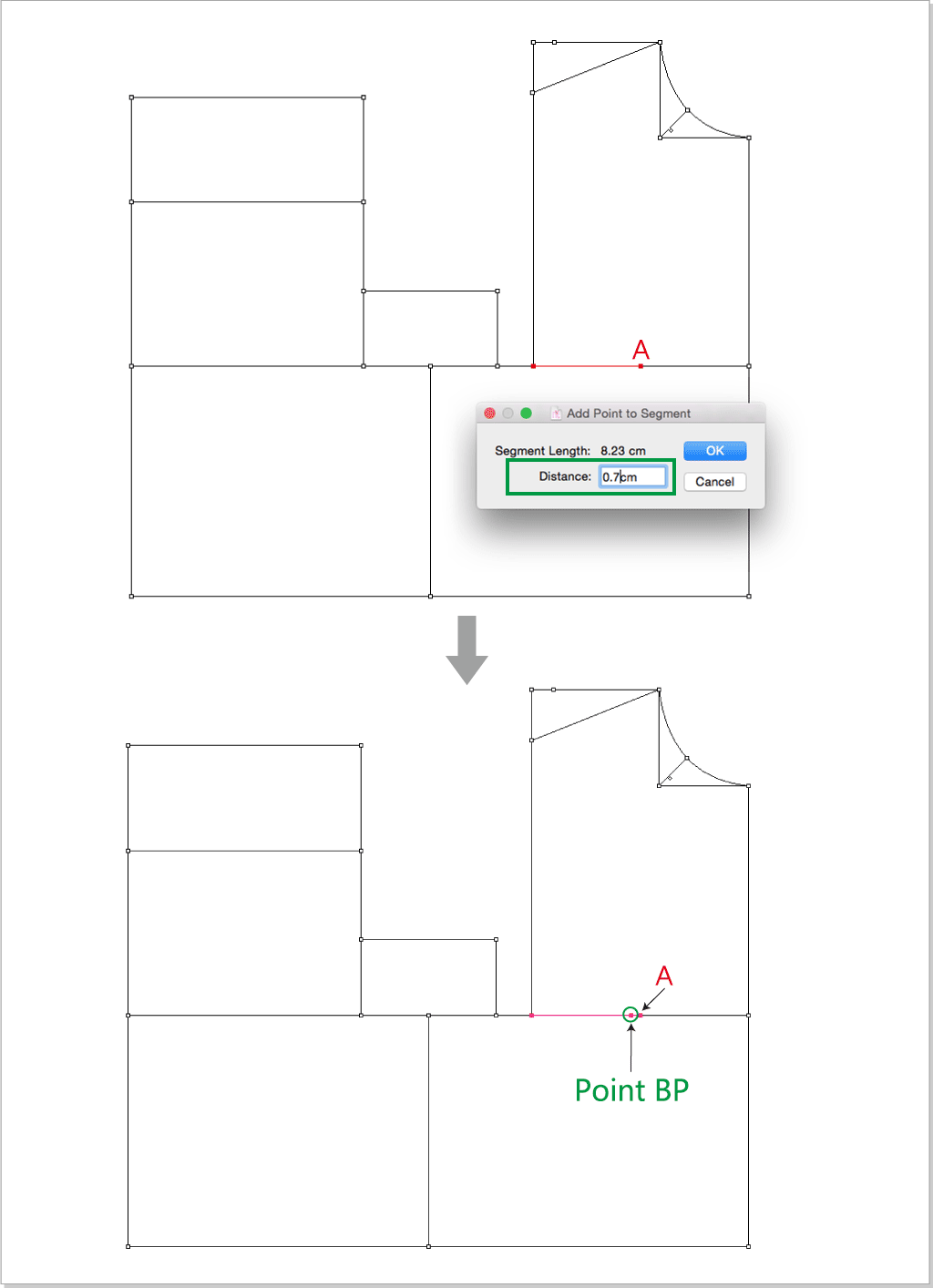
เลือก
 คลิกซ้ายที่จุด B จากนั้นจุด C เพื่อสร้างเซ็กเมนท์ BC
คลิกซ้ายที่จุด B จากนั้นจุด C เพื่อสร้างเซ็กเมนท์ BC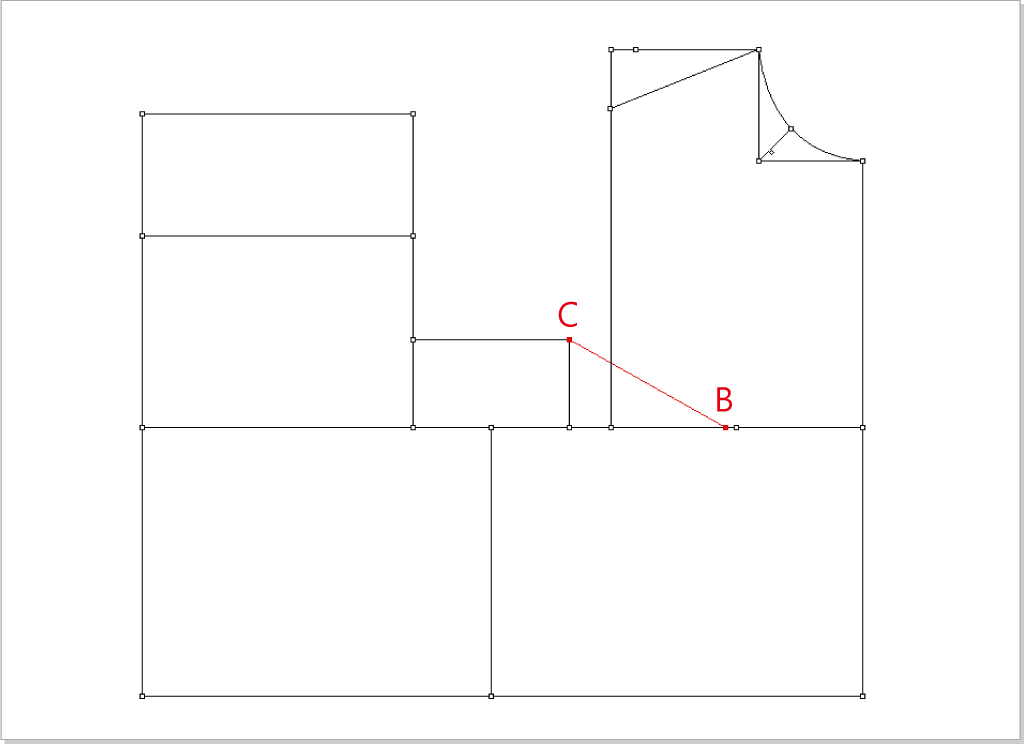
เลือก
 กดปุ่ม Option(Mac) หรือ Alt(Windows) ค้างไว้ คลิกซ้ายที่จุด C แล้วป้อนค่าด้านล่าง:
กดปุ่ม Option(Mac) หรือ Alt(Windows) ค้างไว้ คลิกซ้ายที่จุด C แล้วป้อนค่าด้านล่าง: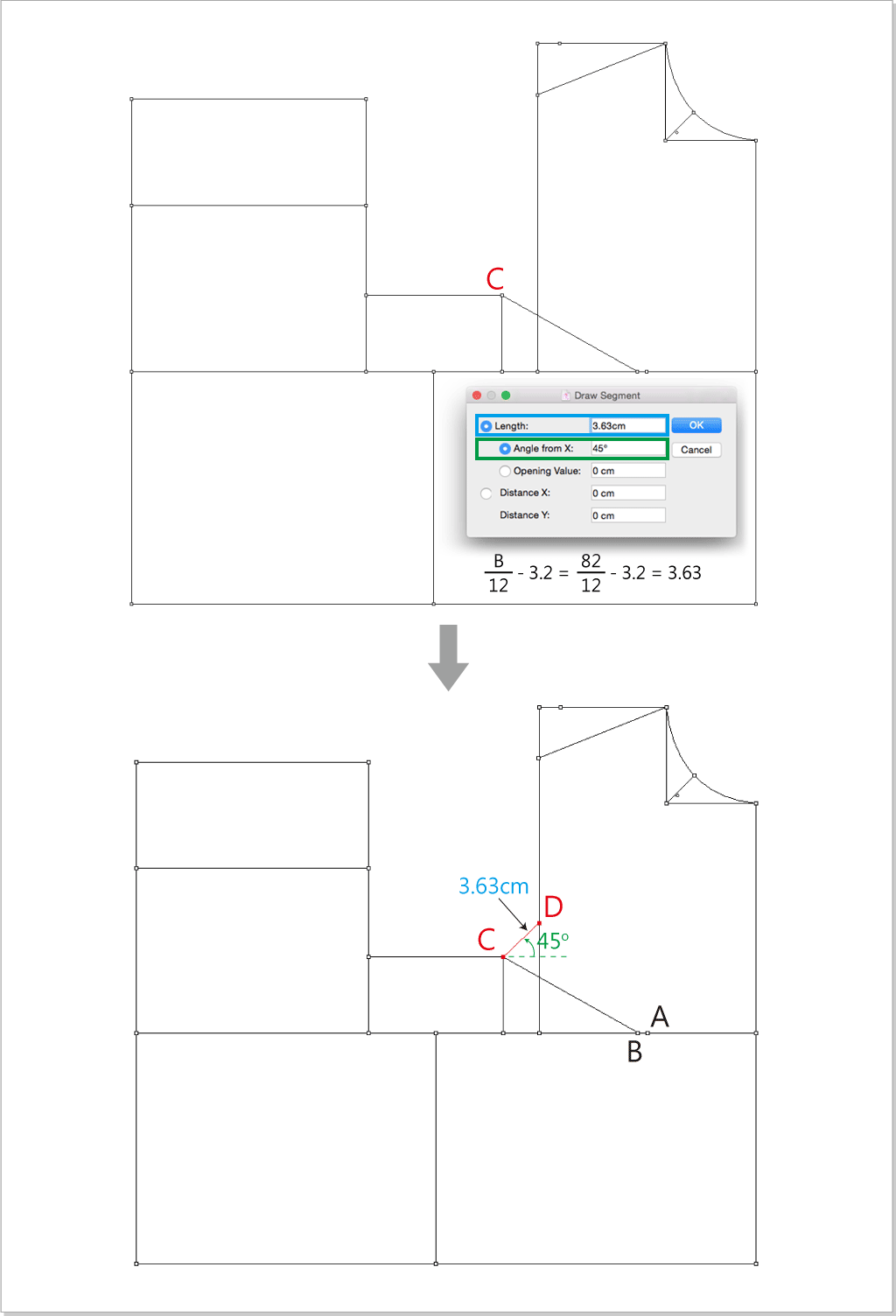
เลือก
 คลิกซ้ายที่จุด B แล้วจุด D เพื่อสร้างเซ็กเมนต์ BD เลือก
คลิกซ้ายที่จุด B แล้วจุด D เพื่อสร้างเซ็กเมนต์ BD เลือก  คลิกซ้ายที่จุด B เพื่อเปลี่ยนความยาวเป็น 11.731 ซม. เลือก
คลิกซ้ายที่จุด B เพื่อเปลี่ยนความยาวเป็น 11.731 ซม. เลือก  คลิกซ้ายที่ 3 จุดที่ลูกศรชี้
คลิกซ้ายที่ 3 จุดที่ลูกศรชี้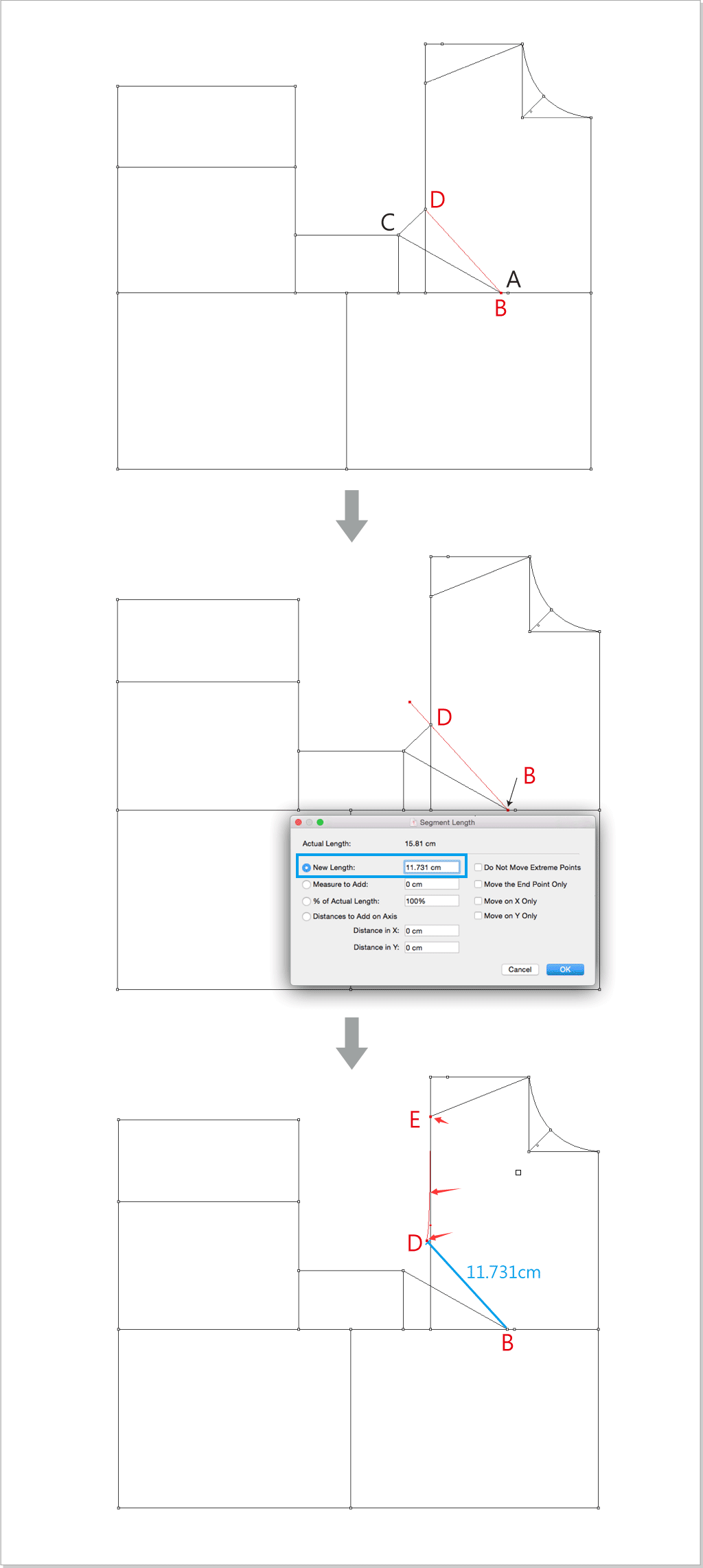
ใช้
เพื่อเลือกเซ็กเมนต์ AB ให้เลือก
ป้อนค่า 3 ในกล่องโต้ตอบเพื่อแบ่งเซ็กเมนต์ออกเป็น 3 ส่วนเท่าๆ กัน เลือก
กดปุ่ม Option(Mac) หรือ Alt(Windows) ค้างไว้ คลิกซ้ายที่จุด B ป้อนค่าด้านล่าง
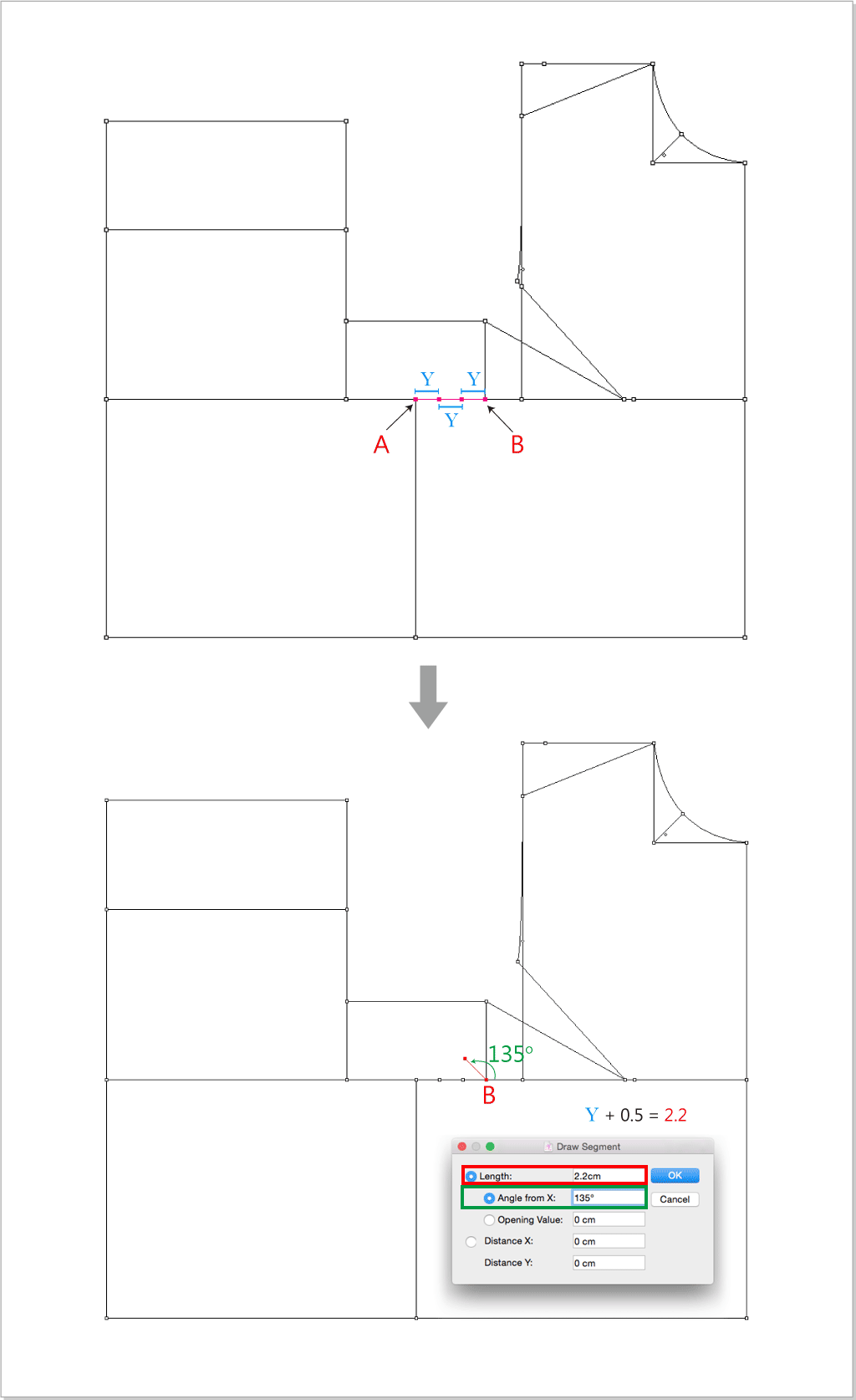
เลือก
คลิกซ้ายที่จุด C,D,A ทีละจุดเพื่อสร้างเส้นโค้ง AC
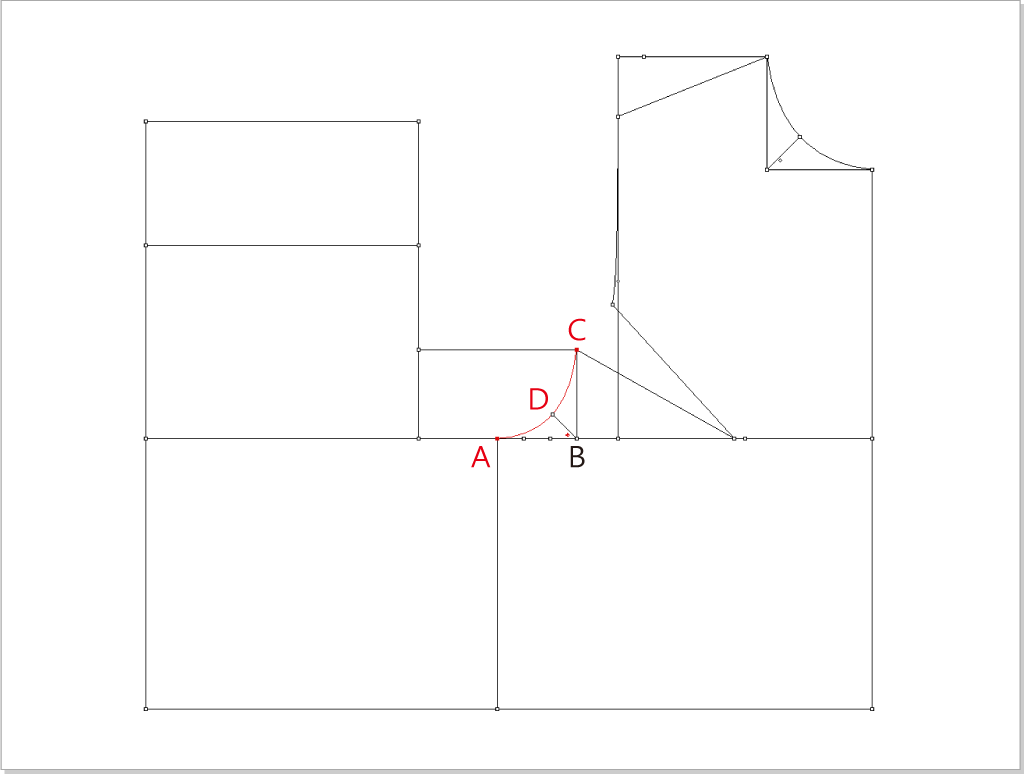
วาดปกเสื้อด้านหลัง:
ใช้
 เพื่อเลือกเส้นสีแดง เลือก
เพื่อเลือกเส้นสีแดง เลือก  คลิกซ้ายที่จุด A ป้อนค่า 7ซม.
คลิกซ้ายที่จุด A ป้อนค่า 7ซม.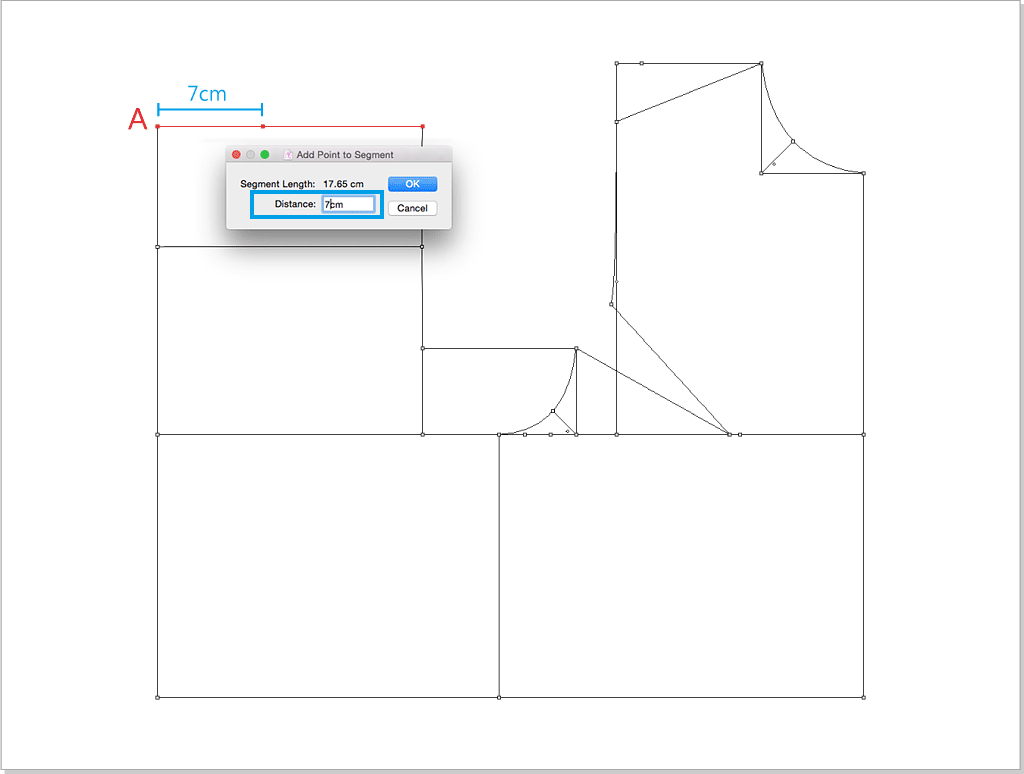
ใช้
 เพื่อเลือกเส้นสีแดง เลือก
เพื่อเลือกเส้นสีแดง เลือก  คลิกซ้ายที่เซ็กเมนท์ที่เลือก ป้อนค่า 3 เพื่อแบ่งส่วนออกเป็น 3 ส่วนเท่าๆ กัน
คลิกซ้ายที่เซ็กเมนท์ที่เลือก ป้อนค่า 3 เพื่อแบ่งส่วนออกเป็น 3 ส่วนเท่าๆ กัน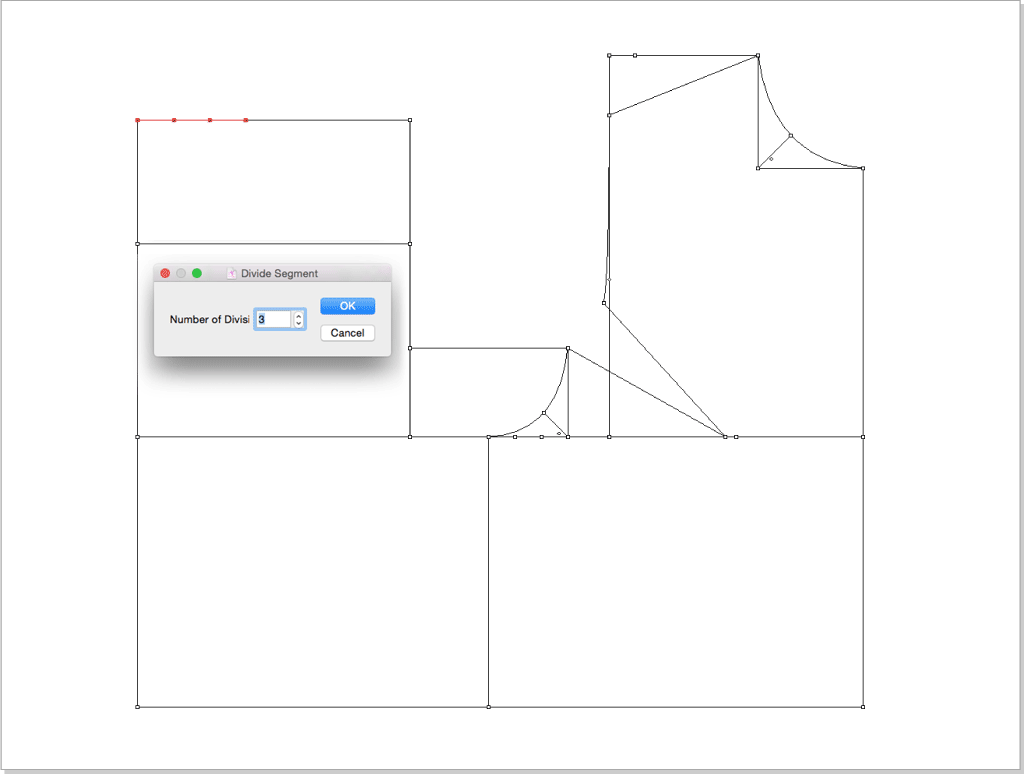
เลือก
 กดปุ่ม Option(Mac) หรือ Alt(Windows) ค้างไว้ คลิกซ้ายที่จุด B แล้วป้อนค่าด้านล่าง
กดปุ่ม Option(Mac) หรือ Alt(Windows) ค้างไว้ คลิกซ้ายที่จุด B แล้วป้อนค่าด้านล่าง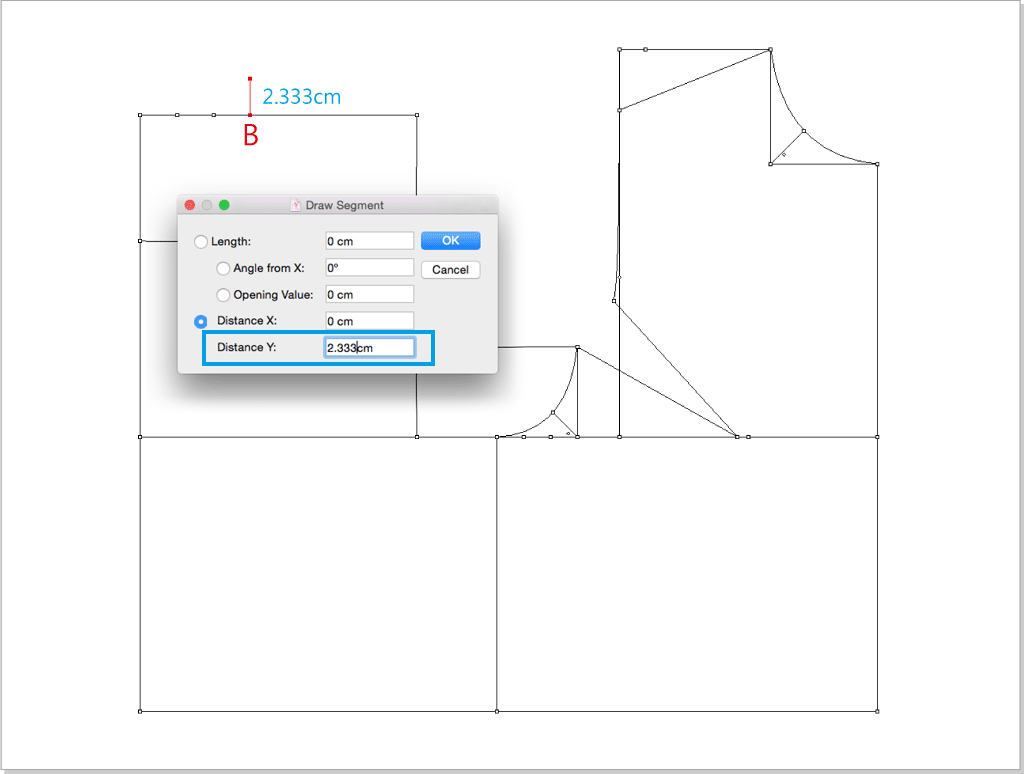
เลือก
 คลิกซ้ายที่จุด A จากนั้นจุด C เพื่อสร้างเซ็กเมนท์ AC เลือก
คลิกซ้ายที่จุด A จากนั้นจุด C เพื่อสร้างเซ็กเมนท์ AC เลือก  คลิกซ้ายที่เซ็กเมนท์ AC แล้วลากให้เป็นรูปร่างเส้นโค้งดังที่แสดงในภาพด้านล่างนี้
คลิกซ้ายที่เซ็กเมนท์ AC แล้วลากให้เป็นรูปร่างเส้นโค้งดังที่แสดงในภาพด้านล่างนี้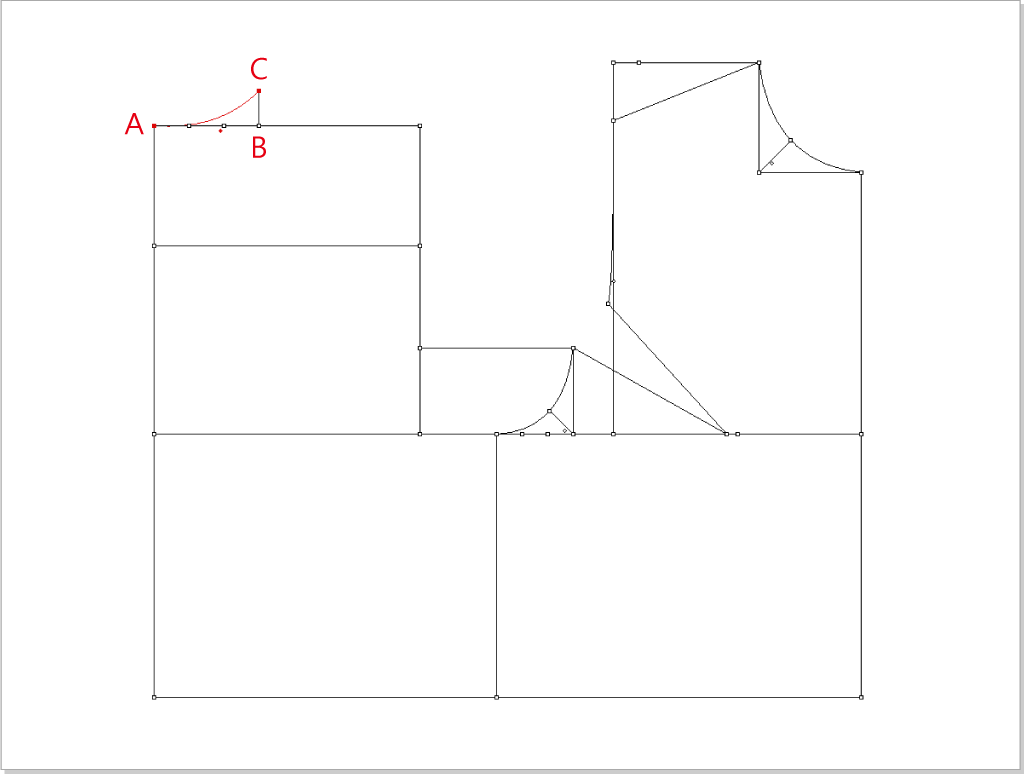
วาดเส้นแนวไหล่ด้านหลัง และเกล็ดไหล่
เลือก
 กดปุ่ม Option(Mac) หรือ Alt(Windows) ค้างไว้ คลิกซ้ายที่จุด A แล้วป้อนค่าด้านล่าง
กดปุ่ม Option(Mac) หรือ Alt(Windows) ค้างไว้ คลิกซ้ายที่จุด A แล้วป้อนค่าด้านล่าง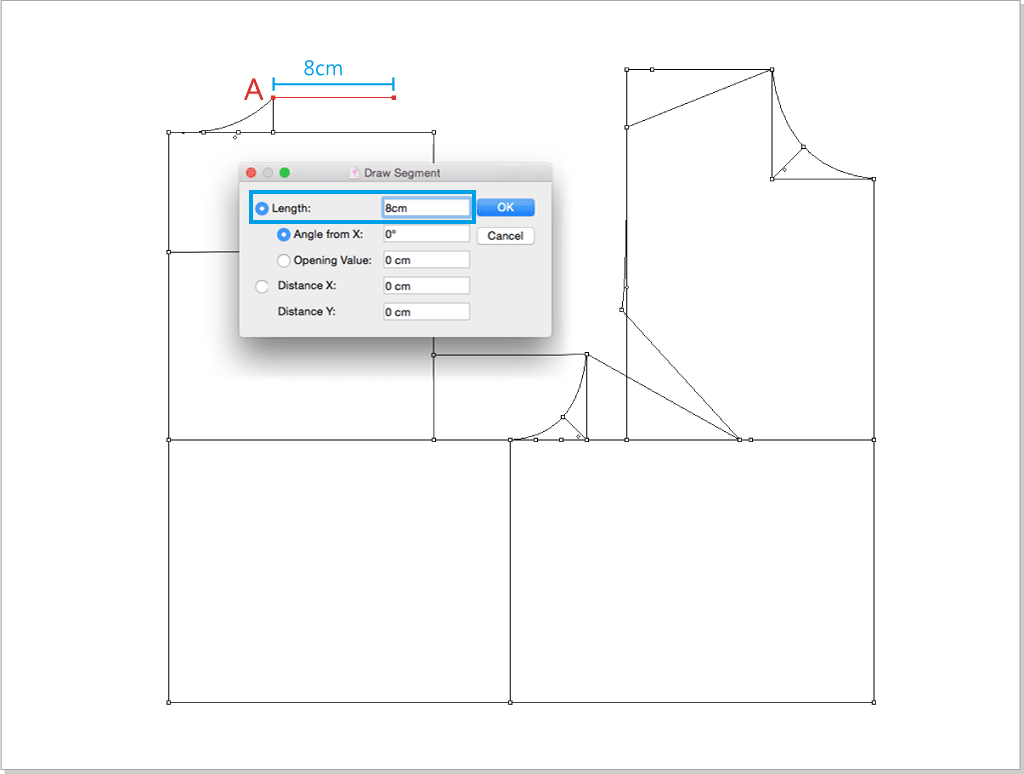
เลือก
กดปุ่ม Option(Mac) หรือ Alt(Windows) ค้างไว้ คลิกซ้ายที่จุด B แล้วป้อนค่าด้านล่าง
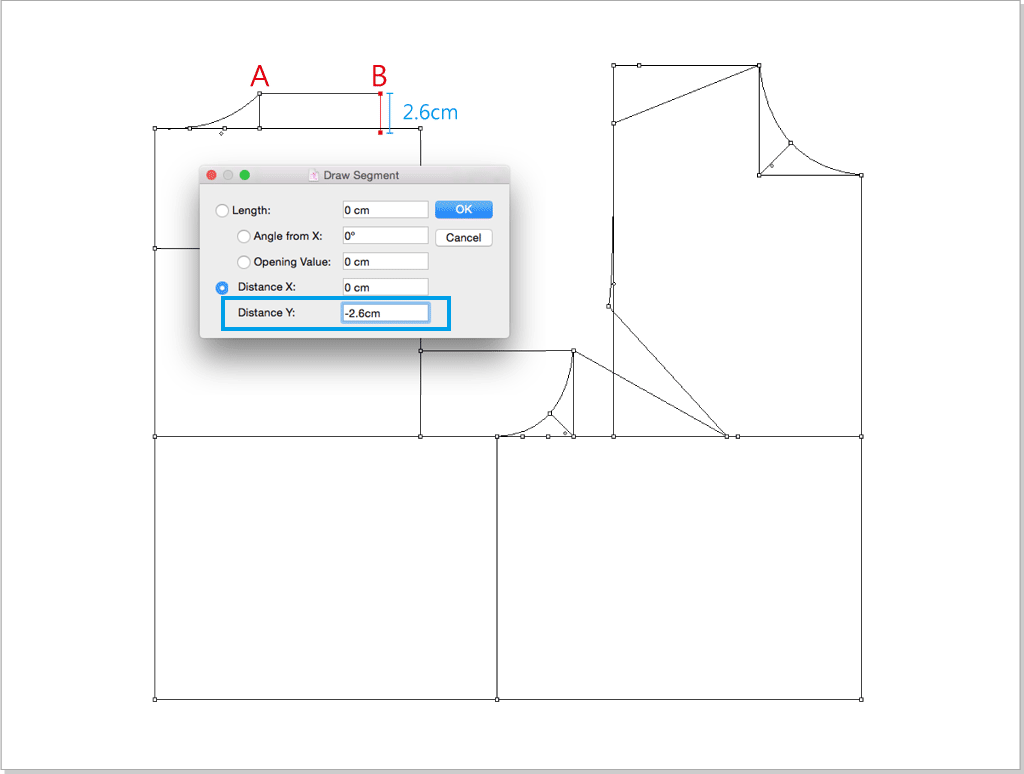
เลือก
คลิกซ้ายที่จุด A จากนั้นจุด C เพื่อสร้างเซ็กเมนต์ AC แล้วคลิกซ้ายที่จุด A เพื่อเปลี่ยนความยาวของเซ็กเมนต์เป็น 12.18 ซม.
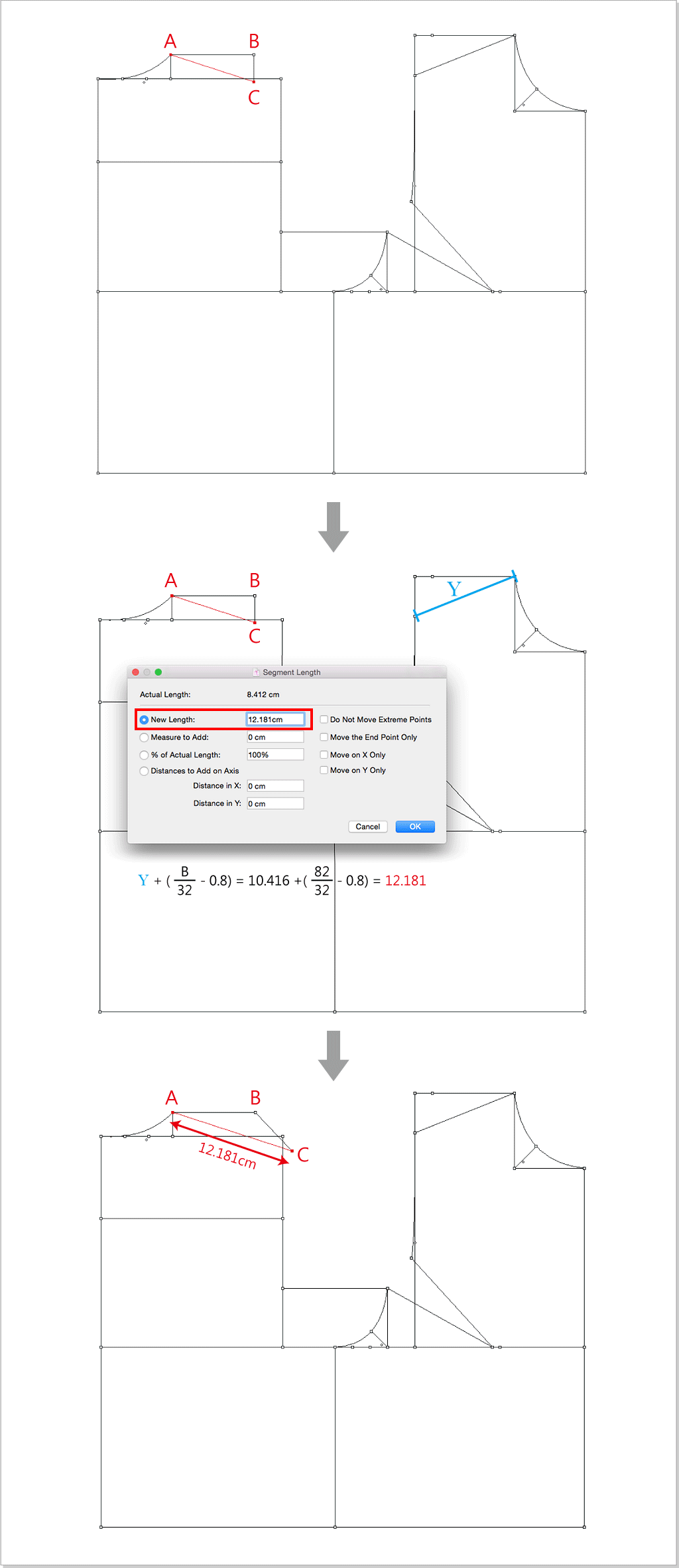
ใช้
เพื่อเลือกเส้นสีแดง เลือก
คลิกซ้ายที่จุด D จากนั้นป้อนค่า 1ซม.
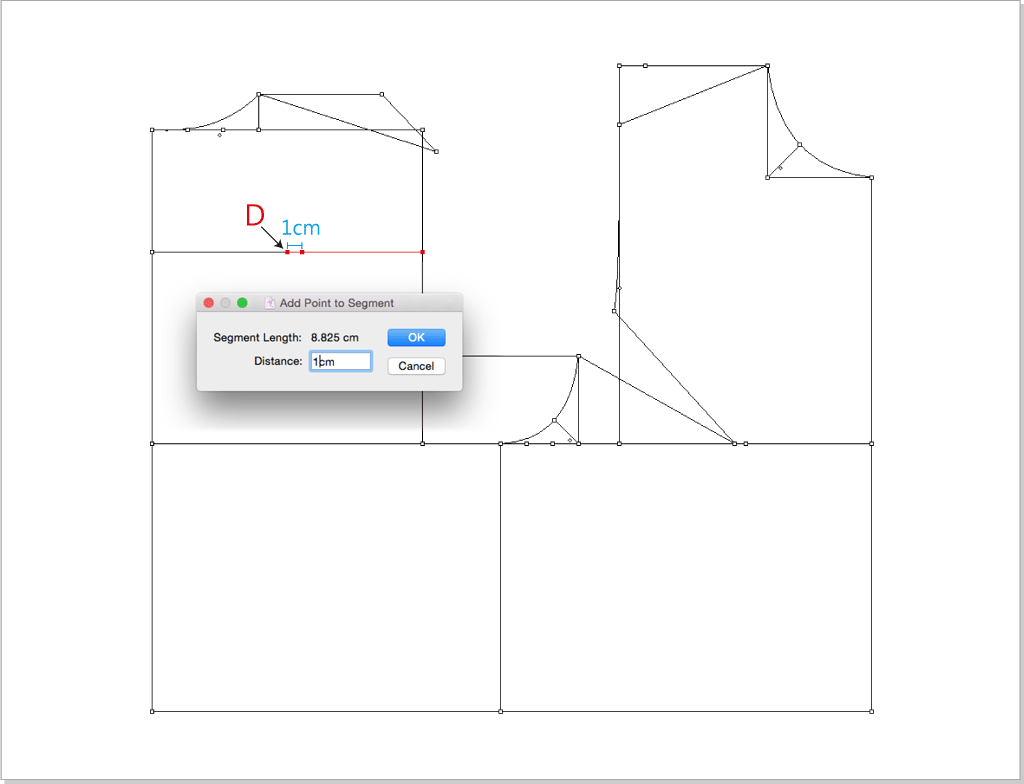
เลือก
กดปุ่ม Shift ค้างไว้ วาดเส้นตั้งฉากจากจุด E ตัดกับเส้นแนวไหล่ เลือก
คลิกซ้ายตรงจุดที่ตัดกันเพื่อเพิ่มจุดตัด
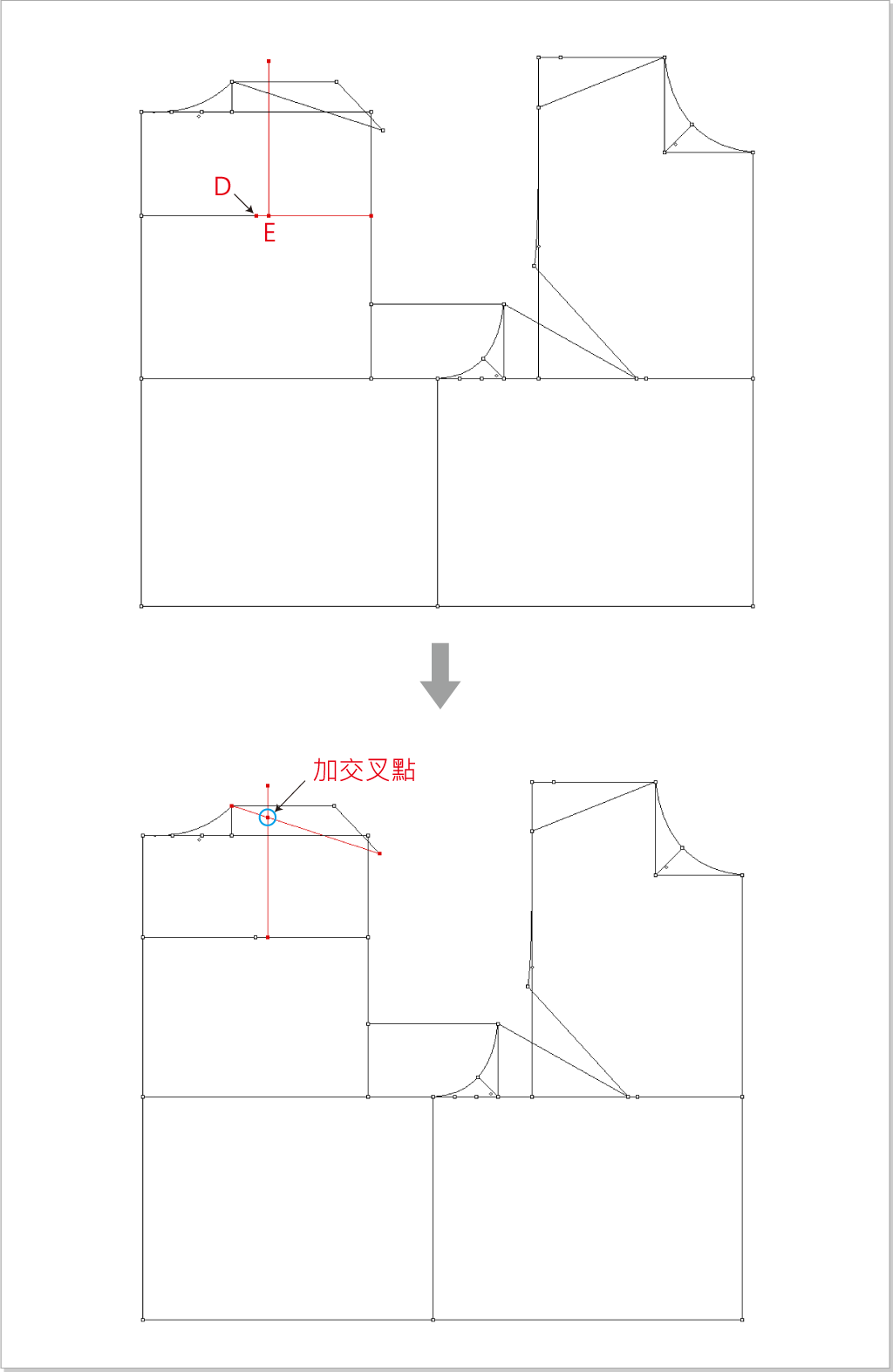
ใช้
เพื่อเลือกเส้นสีแดง เลือก
คลิกซ้ายที่จุด F แล้วป้อนค่า 1.5 ซม.
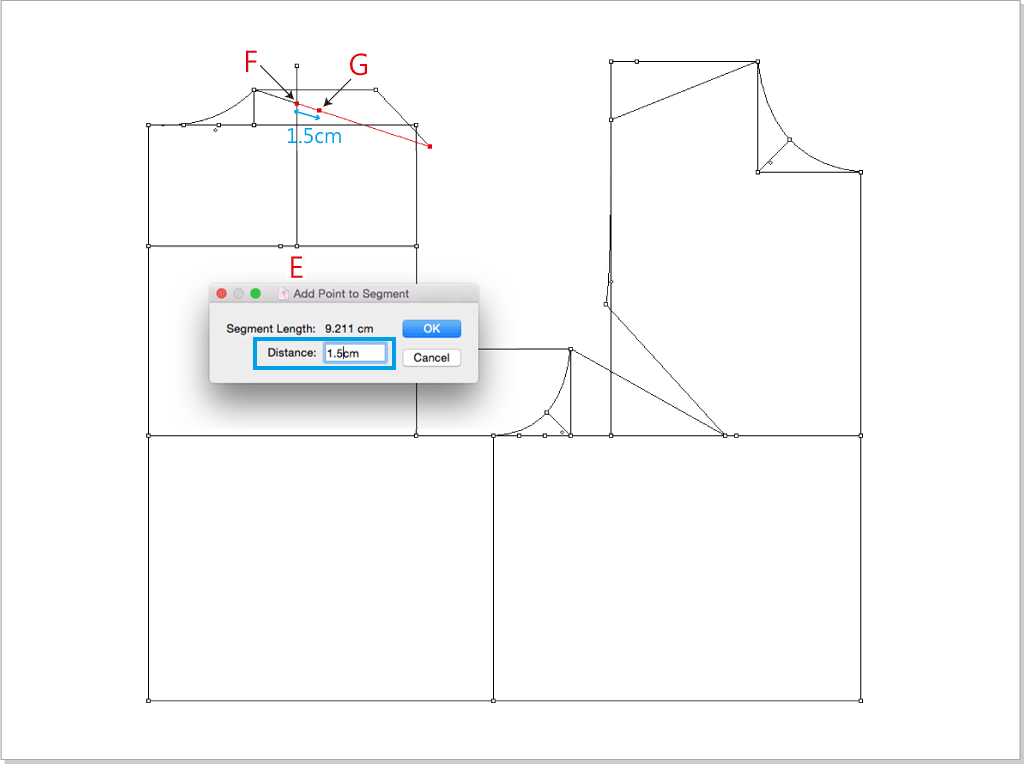
ใช้
เพื่อเลือกเส้นสีแดง เลือก
คลิกซ้ายที่จุด G แล้วป้อนค่า 1.76 ซม.
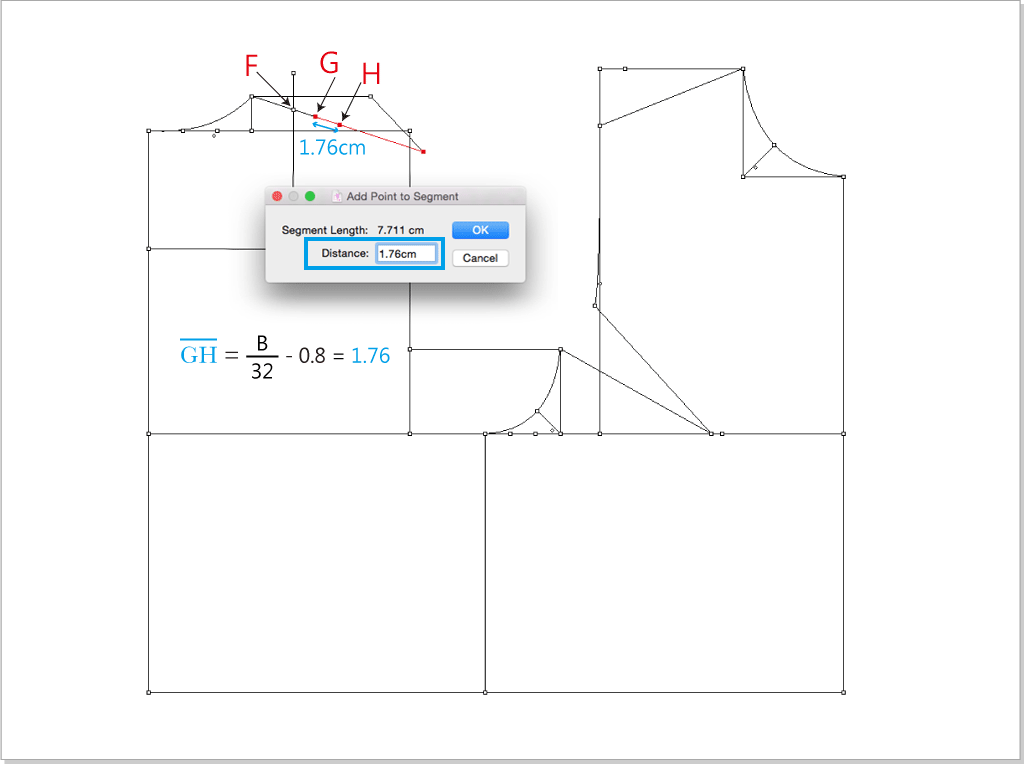
เลือก
คลิกซ้ายที่จุด E จากนั้นจุด G เพื่อสร้างเซ็กเมนต์ EG
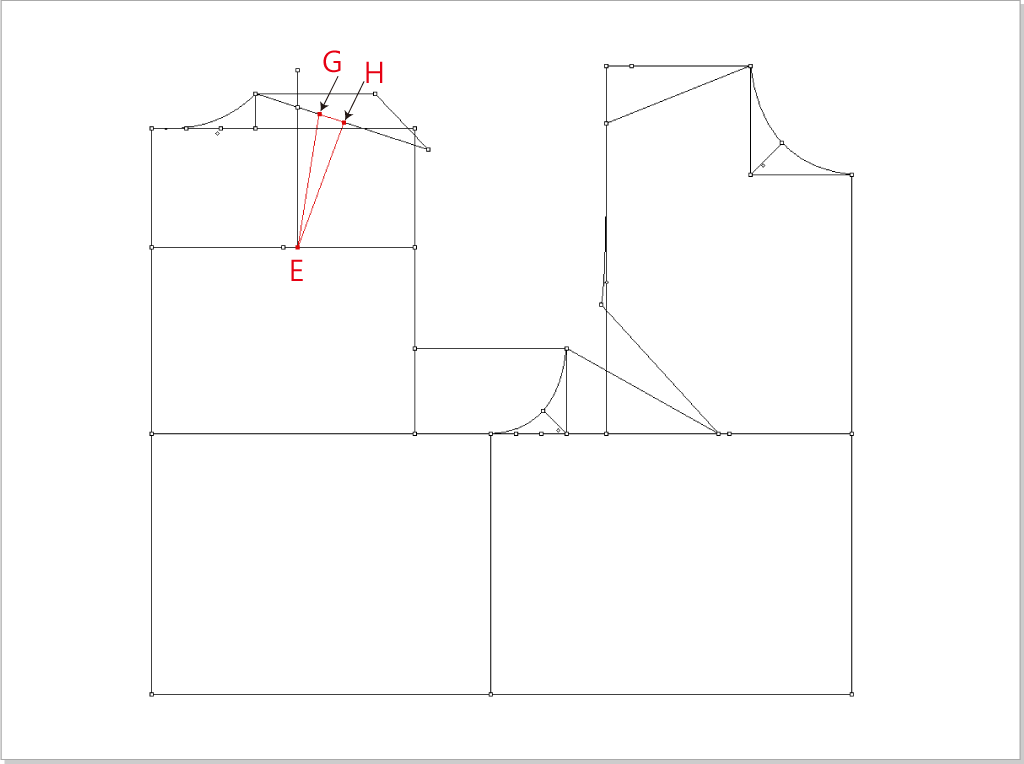
สร้างเส้นโค้งวงแขนเสื้อด้านหลัง
เลือก
 กดปุ่ม Option(Mac) หรือ Alt(Windows) ค้างไว้ แล้วคลิกซ้ายที่จุด A จากนั้นป้อนค่าด้านล่าง
กดปุ่ม Option(Mac) หรือ Alt(Windows) ค้างไว้ แล้วคลิกซ้ายที่จุด A จากนั้นป้อนค่าด้านล่าง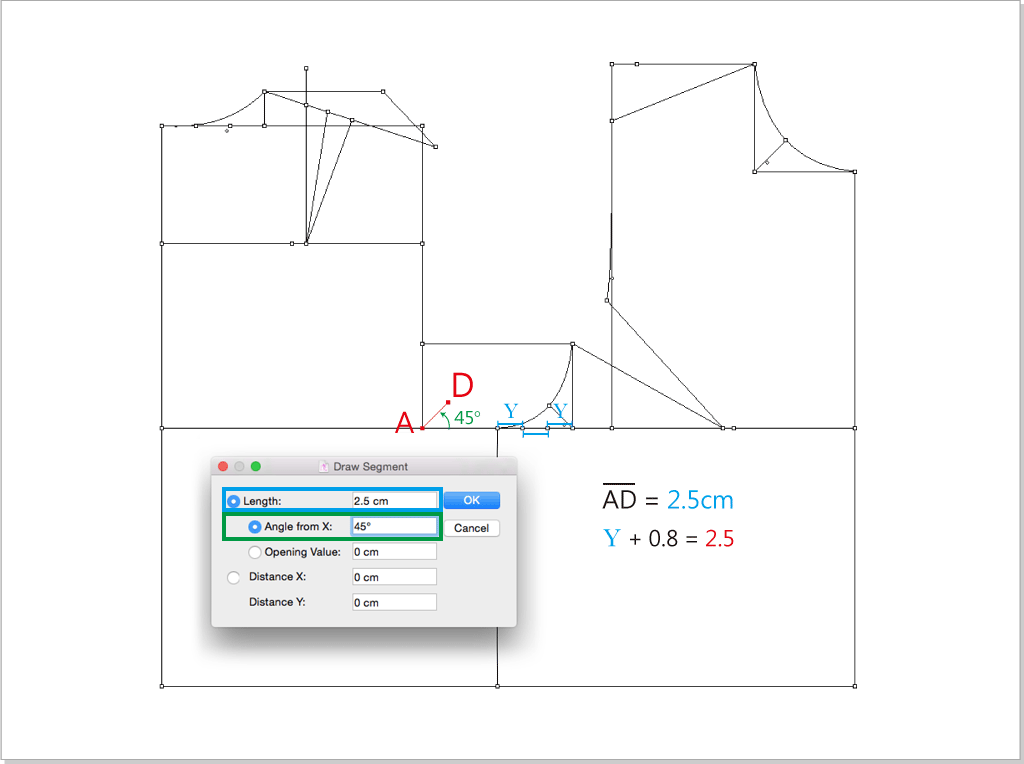
เลือก
 เพื่อสร้างเส้นโค้ง BC: คลิกซ้ายที่จุด B จากนั้นเลือกกลาง BC สร้างเส้นโค้ง CE: คลิกซ้ายที่จุด C, D, E ทีละจุด
เพื่อสร้างเส้นโค้ง BC: คลิกซ้ายที่จุด B จากนั้นเลือกกลาง BC สร้างเส้นโค้ง CE: คลิกซ้ายที่จุด C, D, E ทีละจุด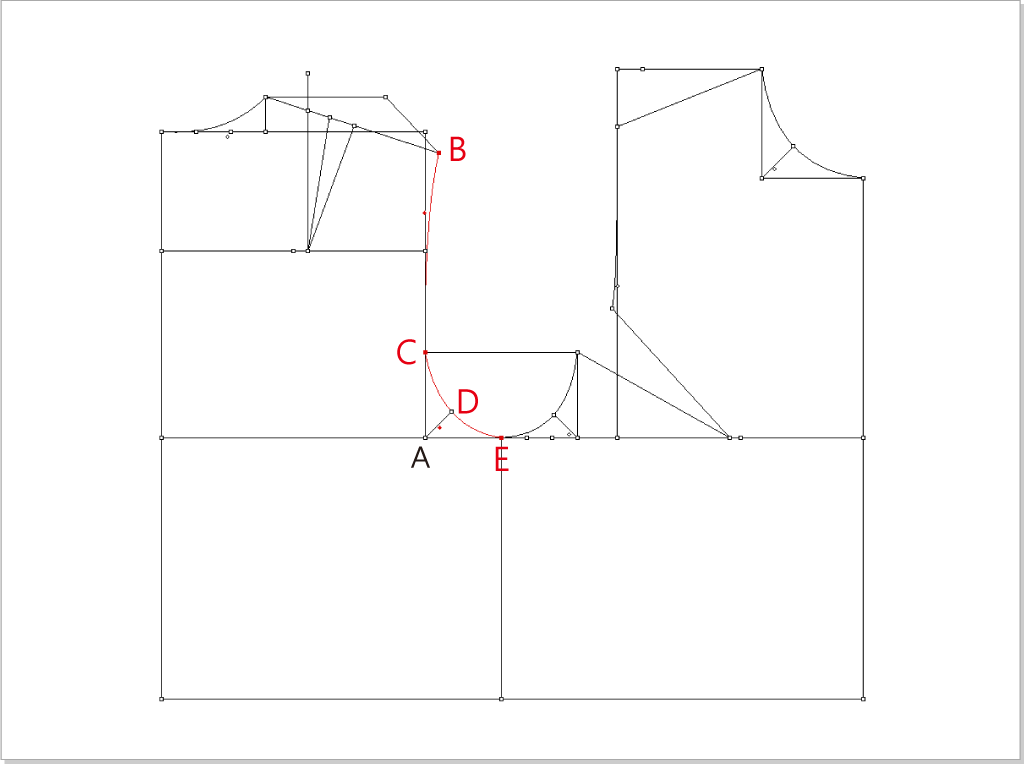
ใช้
 เพื่อเลือกจุดและเส้นที่ซ้ำซ้อนกัน ให้กดปุ่ม Delete (Mac) หรือ Backspace (Windows) เพื่อลบจุดหนือเส้นที่ซ้ำซ้อนนั้นออกไป
เพื่อเลือกจุดและเส้นที่ซ้ำซ้อนกัน ให้กดปุ่ม Delete (Mac) หรือ Backspace (Windows) เพื่อลบจุดหนือเส้นที่ซ้ำซ้อนนั้นออกไป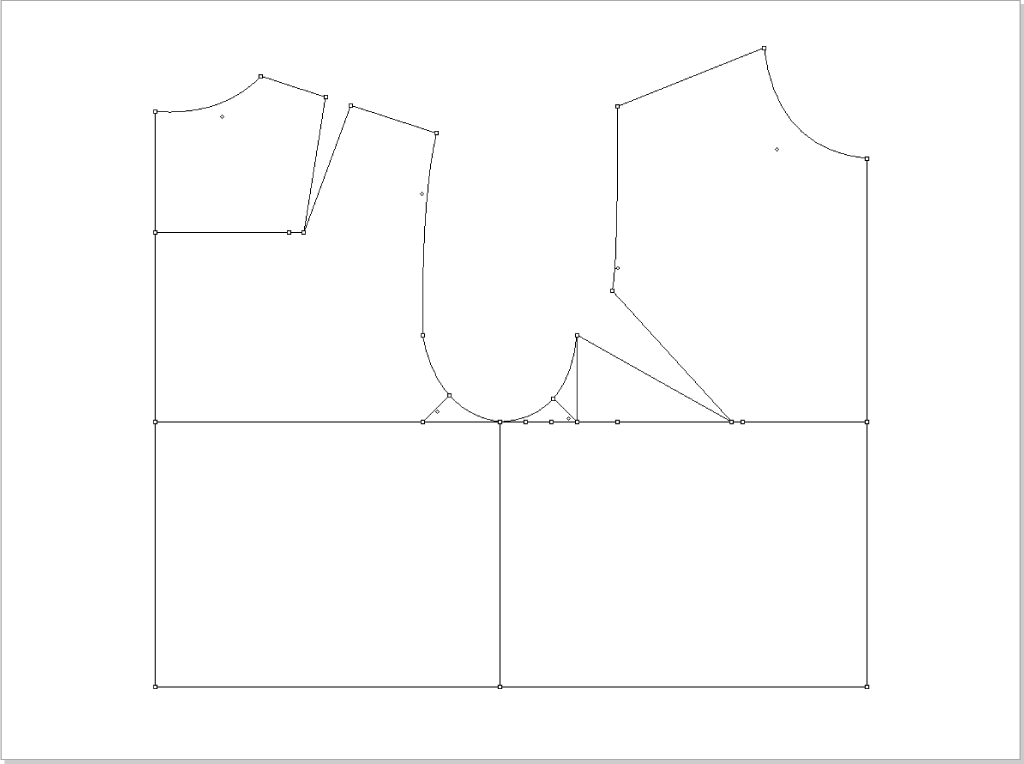
สร้างเส้นเกล็ดของแนวเกล็ดเอว
สร้างจุด A, B, D ก่อน: เลือก
 กดปุ่ม Option(Mac) หรือ Alt(Windows) ค้างไว้ แล้วคลิกซ้ายที่จุด F จากนั้นป้อนค่า -1cm ในคอลัมน์ “X distance” คลิก “ตกลง” เพื่อสร้างจุด A
ในทำนองเดียวกัน คลิกซ้ายที่จุด G ป้อนค่า -1 ซม. ในคอลัมน์ “X distance” เพื่อสร้างจุด B
ในทำนองเดียวกัน คลิกซ้ายที่จุด B ป้อนค่า 1.5 ซม. ในคอลัมน์ “X distance” เพื่อสร้างจุด D
กดปุ่ม Option(Mac) หรือ Alt(Windows) ค้างไว้ แล้วคลิกซ้ายที่จุด F จากนั้นป้อนค่า -1cm ในคอลัมน์ “X distance” คลิก “ตกลง” เพื่อสร้างจุด A
ในทำนองเดียวกัน คลิกซ้ายที่จุด G ป้อนค่า -1 ซม. ในคอลัมน์ “X distance” เพื่อสร้างจุด B
ในทำนองเดียวกัน คลิกซ้ายที่จุด B ป้อนค่า 1.5 ซม. ในคอลัมน์ “X distance” เพื่อสร้างจุด Dเลือก
 กดปุ่ม Shift ค้างไว้ แล้วคลิกซ้ายที่จุด A เลื่อนเคอร์เซอร์ไปที่ชายเสื้อ จากนั้นคลิกซ้ายที่เส้นชายเสื้อ จากนั้นคุณจะได้เซ็กเมนท์ AA1 ทำเช่นเดียวกันนี้ในการสร้างเซ็กเมนท์ BB1, CC1, DD2, EE1
กดปุ่ม Shift ค้างไว้ แล้วคลิกซ้ายที่จุด A เลื่อนเคอร์เซอร์ไปที่ชายเสื้อ จากนั้นคลิกซ้ายที่เส้นชายเสื้อ จากนั้นคุณจะได้เซ็กเมนท์ AA1 ทำเช่นเดียวกันนี้ในการสร้างเซ็กเมนท์ BB1, CC1, DD2, EE1เลือก
 คลิกซ้ายตรงจุดที่ตัดกันที่ลูกศรชี้ เพื่อเพิ่มจุดตัด
คลิกซ้ายตรงจุดที่ตัดกันที่ลูกศรชี้ เพื่อเพิ่มจุดตัด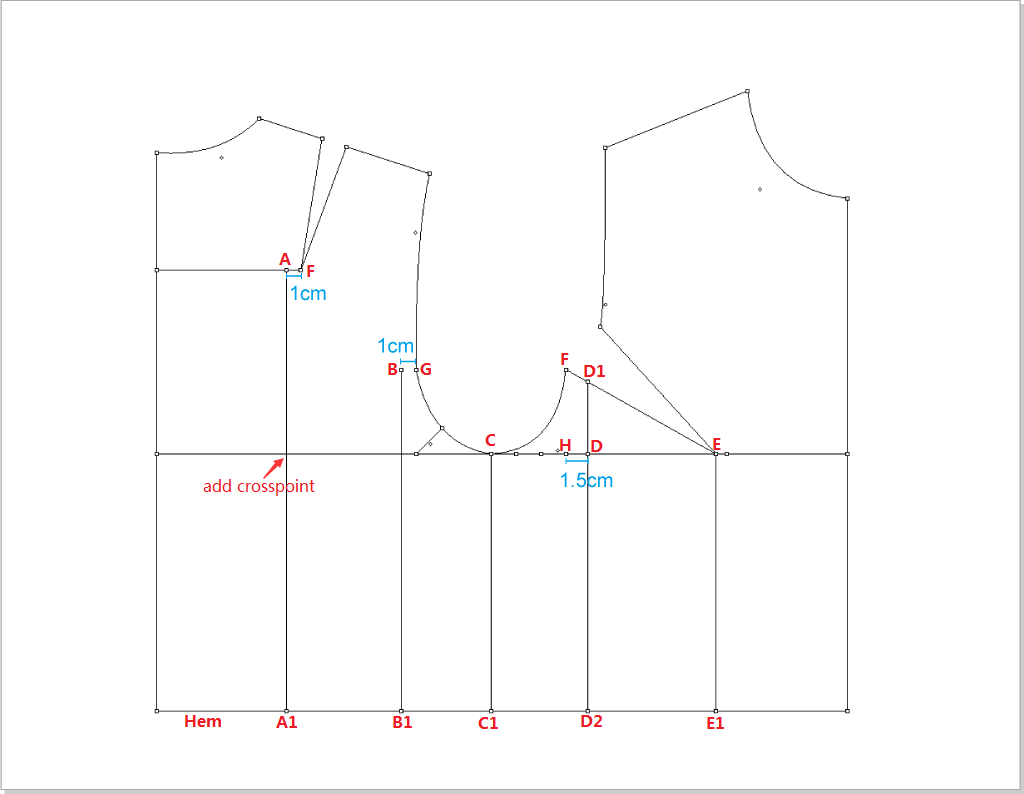
สร้างจุด B, D, F:
เลือก
 กดปุ่ม Option(Mac) หรือ Alt(Windows) ค้างไว้ แล้วคลิกซ้ายที่จุด A จากนั้นป้อนค่า 2 ซม. ในคอลัมน์ “Y Distance” คลิก “ตกลง” เพื่อสร้างจุด B
ในทำนองเดียวกัน คลิกซ้ายที่จุด C ป้อนค่า -1 ซม. ในคอลัมน์ “Y Distance” เพื่อสร้างจุด D
ในทำนองเดียวกัน คลิกซ้ายที่จุด E ป้อนค่า -2.5 ซม. ในคอลัมน์ “Y Distance” เพื่อสร้างจุด F
กดปุ่ม Option(Mac) หรือ Alt(Windows) ค้างไว้ แล้วคลิกซ้ายที่จุด A จากนั้นป้อนค่า 2 ซม. ในคอลัมน์ “Y Distance” คลิก “ตกลง” เพื่อสร้างจุด B
ในทำนองเดียวกัน คลิกซ้ายที่จุด C ป้อนค่า -1 ซม. ในคอลัมน์ “Y Distance” เพื่อสร้างจุด D
ในทำนองเดียวกัน คลิกซ้ายที่จุด E ป้อนค่า -2.5 ซม. ในคอลัมน์ “Y Distance” เพื่อสร้างจุด F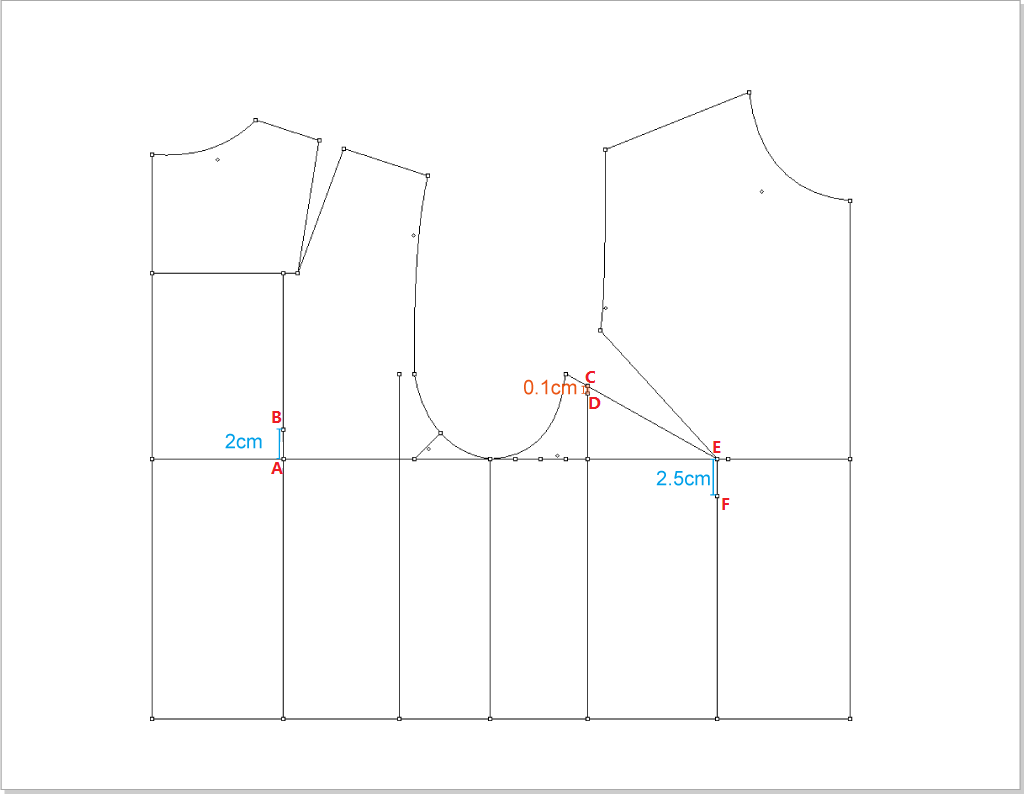
ใช้
 เพื่อเลือกเส้นและจุดที่ซ้ำซ้อนกัน ให้กดปุ่ม Delete(Mac) หรือ Backspace(Windows) เพื่อลบเส้นหรือจุดเหล่านั้นออก จากนั้นเลือกทั้งชิ้น คลิกเมนู [กระทำ]→[Pathfinder]→[สร้างโครงร่าง]
เพื่อเลือกเส้นและจุดที่ซ้ำซ้อนกัน ให้กดปุ่ม Delete(Mac) หรือ Backspace(Windows) เพื่อลบเส้นหรือจุดเหล่านั้นออก จากนั้นเลือกทั้งชิ้น คลิกเมนู [กระทำ]→[Pathfinder]→[สร้างโครงร่าง]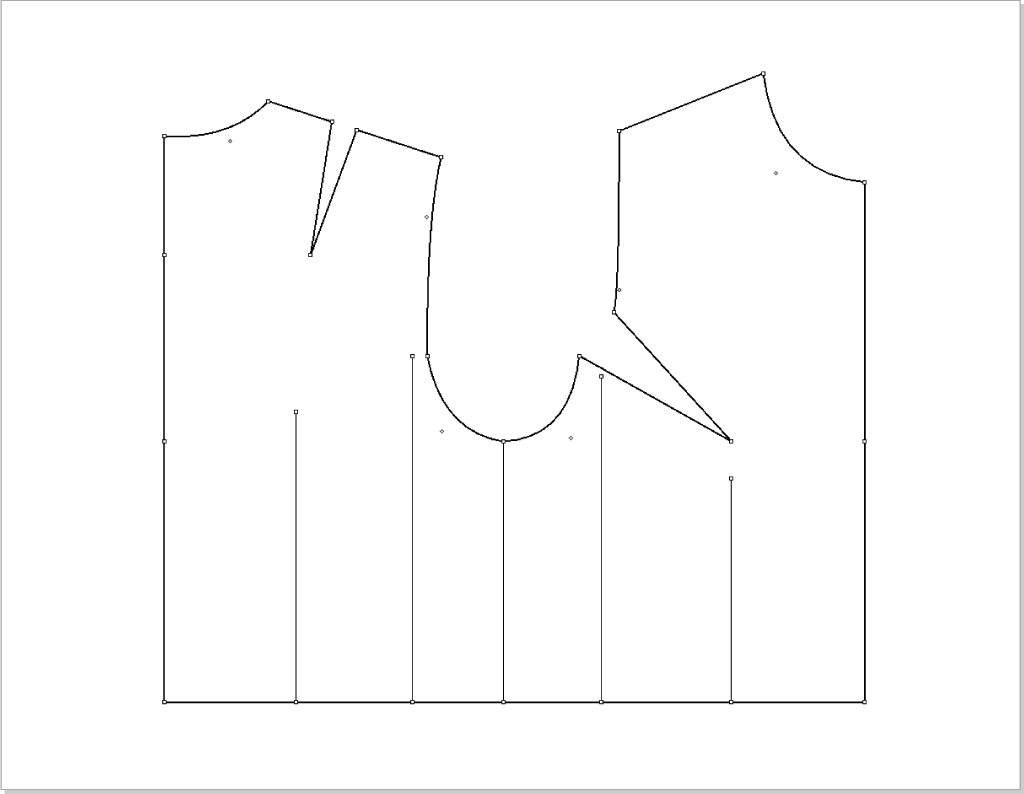
ใช้เครื่องมือเกล็ดเพื่อสร้างเกล็ด:
ใช้
 เพื่อเลือกเส้นแนวเกล็ด เลือก
เพื่อเลือกเส้นแนวเกล็ด เลือก  แล้วคลิกซ้ายที่จุดเกล็ด แล้วกล่องโต้ตอบจะปรากฏขึ้น ให้ป้อนค่าด้านล่างนี้ คลิก “ตกลง” เพื่อสร้างเกล็ด a
แล้วคลิกซ้ายที่จุดเกล็ด แล้วกล่องโต้ตอบจะปรากฏขึ้น ให้ป้อนค่าด้านล่างนี้ คลิก “ตกลง” เพื่อสร้างเกล็ด a
ใช้วิธีการเดียวกันนี้เพื่อสร้างเกล็ด b, d, e ขึ้นมา
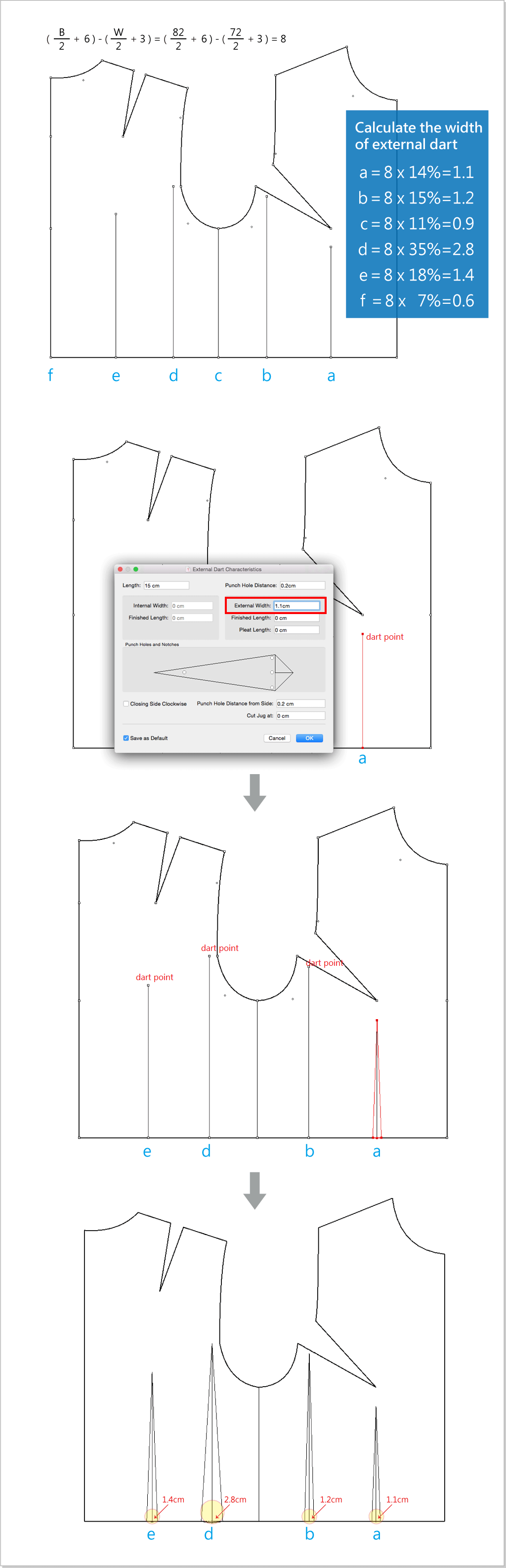
เพิ่มจุดและสร้างเส้น:
เลือก
 คลิกซ้ายที่จุด C แล้วป้อนค่า 0.45 ซม. เพื่อสร้างจุด D (E); ทำขั้นตอนแบบเดียวกันนี้ในการป้อนค่า 0.6 ซม. เพื่อสร้างจุด B
คลิกซ้ายที่จุด C แล้วป้อนค่า 0.45 ซม. เพื่อสร้างจุด D (E); ทำขั้นตอนแบบเดียวกันนี้ในการป้อนค่า 0.6 ซม. เพื่อสร้างจุด B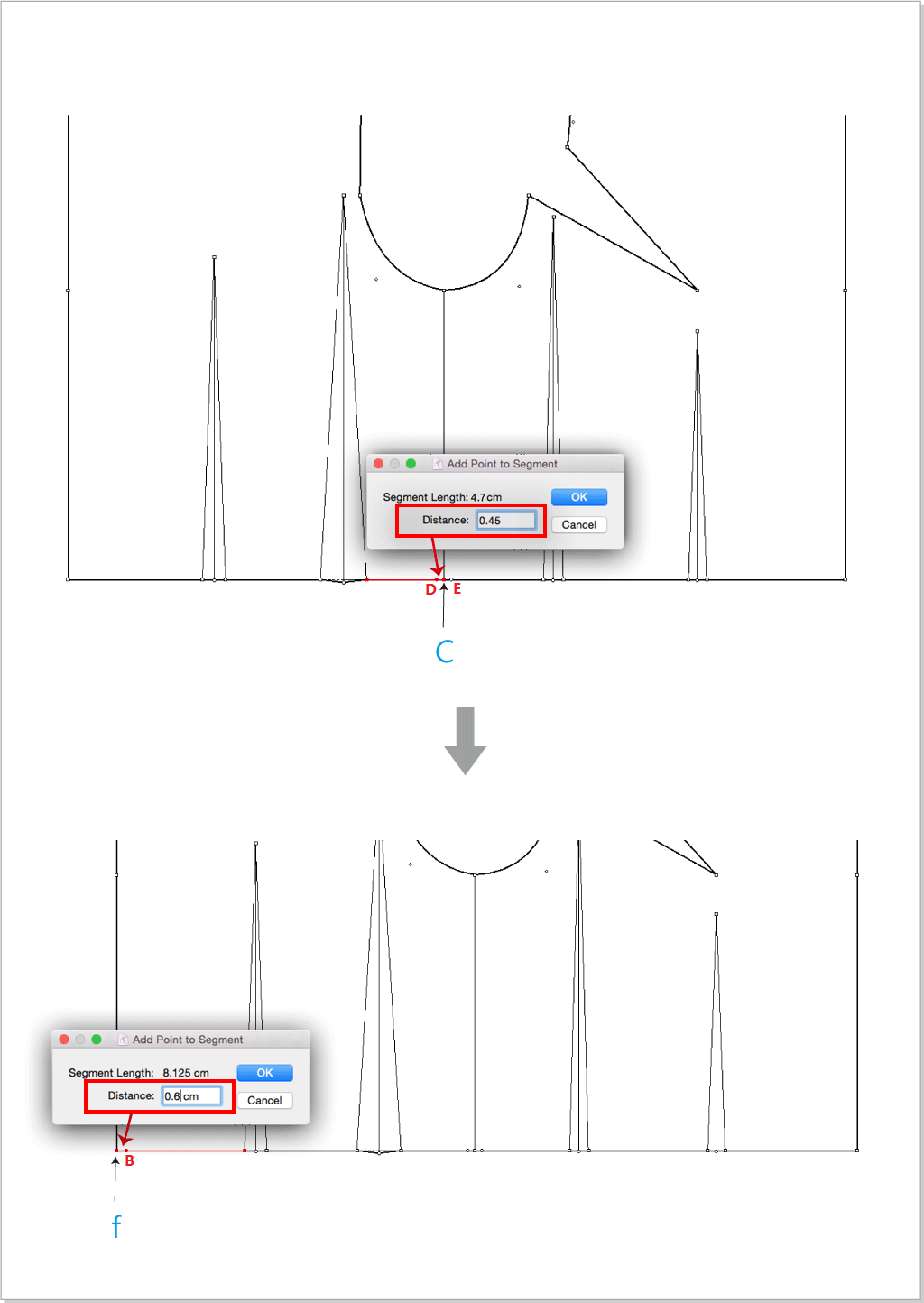
เลือก
 คลิกซ้ายที่จุด A จากนั้นจุด B เพื่อสร้างเซ็กเมนท์ AB ทำขั้นตอนแบบเดียวกันนี้ในการสร้างเซ็กเมนต์ CD, CE
คลิกซ้ายที่จุด A จากนั้นจุด B เพื่อสร้างเซ็กเมนท์ AB ทำขั้นตอนแบบเดียวกันนี้ในการสร้างเซ็กเมนต์ CD, CE